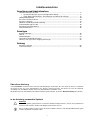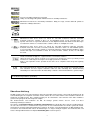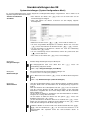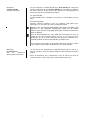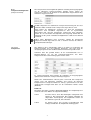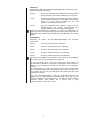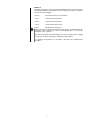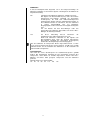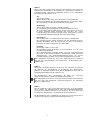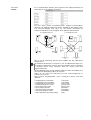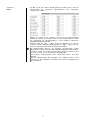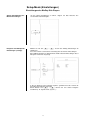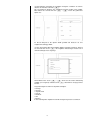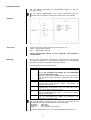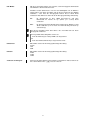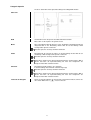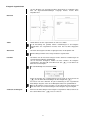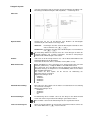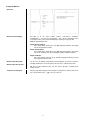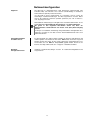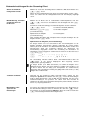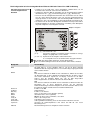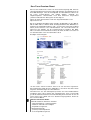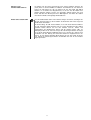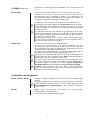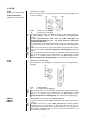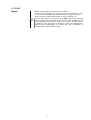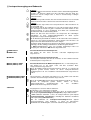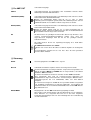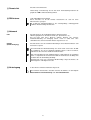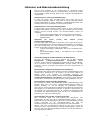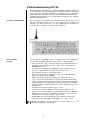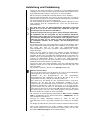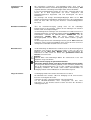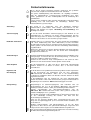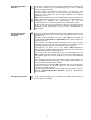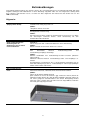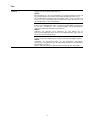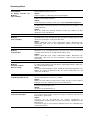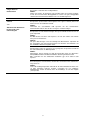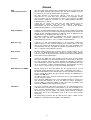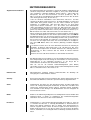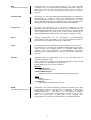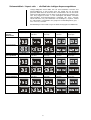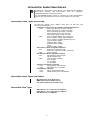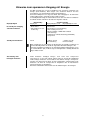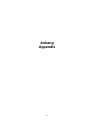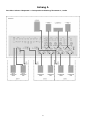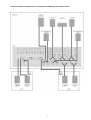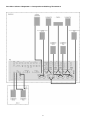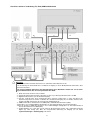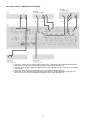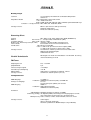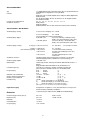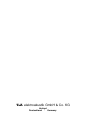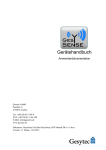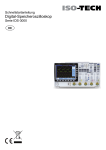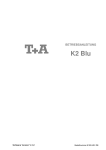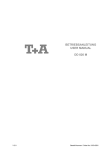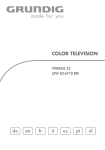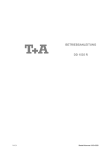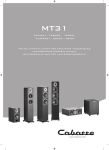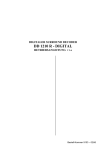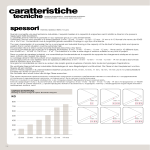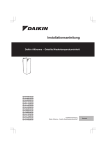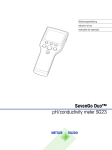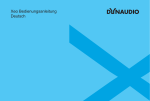Download INSTALLATION
Transcript
Software Version V 1.3
INSTALLATION
K8
Bestell Nummer / Order No. 9103-0434 DE
2
Inhaltsverzeichnis
Anschluss und Inbetriebnahme
Grundeinstellungen des K8 ..................................................................................................
• Systemeinstellungen (System Konfigurations-Menü) .................................................
• Setup-Menü (Einstellungen), Einstellungen des BluRay Disk Players ......................
Netzwerkkonfiguration .........................................................................................................
Der vTuner Premium Dienst ................................................................................................
Anschlusselemente ..............................................................................................................
Hörzonen und Nebenraumbeschallung ................................................................................
Funkfernbedienung FD 100 ..................................................................................................
Aufstellung und Verkabelung ...............................................................................................
Sicherheitshinweise .............................................................................................................
6
6
18
29
32
34
41
42
44
46
Sonstiges
Betriebsstörungen ................................................................................................................
Glossar .................................................................................................................................
Netzwerkbegriffe ..................................................................................................................
Unterstützte Audio/Video Dateien ........................................................................................
Hinweise zum sparsamen Umgang mit Energie ..................................................................
48
53
54
57
58
Anhang
Anschluss-Schema .............................................................................................................. 60
Technische Daten ................................................................................................................ 65
Über diese Anleitung
In der 'Installation' werden Anschlusselemente und Einstellungen beschrieben, die sehr selten von Interesse sind und in
der Regel nur bei der ersten Inbetriebnahme des Gerätes gebraucht werden. Hier finden Sie auch die Netzwerkeinstellungen an dem K8 beschrieben, die bei der Inbetriebnahme erforderlich sind.
Alle Bedienelemente und Funktionen des K8, die häufiger genutzt werden, sind in der 'Betriebsanleitung' beschrieben.
In der Anleitung verwendete Symbole
Achtung!
Mit diesem Symbol gekennzeichnete Textstellen enthalten wichtige Hinweise, die für einen problemlosen
und sicheren Betrieb des Gerätes unbedingt beachtet werden müssen.
Symbol markiert Textpassagen, die Ihnen zusätzliche Hinweise und Hintergrundinformation geben
Dieses
und das Verständnis erleichtern sollen.
3
Willkommen.
Wir freuen uns, dass Sie sich für ein -Produkt entschieden haben. Mit Ihrem neuen K8 haben Sie ein HiFi-Gerät der
Spitzenklasse erworben, das den neuesten Entwicklungen im Bereich hochaufgelöster HD-Surroundton- und HDVideoformate Rechnung trägt, ohne die Wünsche des audiophilen Musikliebhabers zu vernachlässigen.
Die innovativen Problemlösungen, die solide, durchdachte Konstruktion und die verwendeten hochwertigen Materialien
werden dazu beitragen, dass dieses Gerät höchsten Anforderungen und Ansprüchen über viele Jahre genügen wird.
Eine genaue Qualitätsprüfung aller Materialien, die sorgfältige Produktion durch hochqualifizierte Fachkräfte und eine
rechnergesteuerte, vollautomatisierte Endkontrolle gewährleisten die hohe Produktqualität und die Einhaltung aller
Spezifikationen.
Durch unsere massiven Metallgehäuse wird eine Beeinträchtigung der Wiedergabequalität durch äußere Störquellen
ausgeschlossen. Dadurch wird sichergestellt, dass die von den Geräten ausgehende elektromagnetische Strahlung
(Elektrosmog) gut abgeschirmt und auf ein absolutes Minimum reduziert wird.
Sämtliche Baugruppen und Netzteile sind auf äußerst hohe Wirkungsgrade ausgelegt und erfüllen schon heute die
zukünftigen sehr strengen Auflagen der europäischen EUP Richtlinie zur Energieeffizienz und zur Vermeidung von
klimaschädlichen Treibhausgasen.
Als Sonderzubehör sind hochwertige audiophile Kabel und Steckverbinder lieferbar.
Wir bedanken uns für Ihr Vertrauen und wünschen Ihnen viel Freude und Hörvergnügen mit Ihrem K8.
elektroakustik GmbH & Co KG
WICHTIG!
VORSICHT!
Dieses Gerät enthält eine Laserdiode mit einer höheren Klasse als 1. Um einen stets sicheren Betrieb zu gewährleisten,
dürfen weder irgendwelche Abdeckungen entfernt noch versucht werden, sich zum Geräteinneren Zugang zu verschaffen.
Alle Wartungsarbeiten sollten qualifiziertem Kundendienstpersonal überlassen werden.
Die folgenden Warnungsetiketten sind am Gerät angebracht:
An der Rückseite des Gerätes
CLASS 1
LASER PRODUCT
Auf dem inneren Abschirmdeckel des Disk-Laufwerkes
CAUTION:
VORSICHT:
ATTENTION:
DANGER:
VISIBLE AND INVISIBLE LASER RADIATION WHEN OPEN.
AVOID EXPOSURE TO BEAM
SICHTBARE UND UNSICHTBARE LASERSTRAHLUNG,
WENN ABDECKUNG GEÖFFNET NICHT DEM STRAHL AUSSETZEN
RAYONNEMENT LASER VISIBLE ET INVISIBLE EN CAS
D'OUVERTURE EXPOSITION DANGEREUSE AU FAISCEAU
VISIBLE AND INVISIBLE LASER RADIATION WHEN OPEN.
AVOID DIRECT EXPOSURE TO BEAM
4
In Lizenz von Dolby Laboratories hergestellt.
"Dolby" und das Doppel-D-Symbol sind Warenzeichen der Dolby Laboratories.
Manufactured under license from Dolby Laboratories. Dolby, Pro Logic, and the double-D symbol are
trademarks of Dolby Laboratories.
Manufactured under license under U.S. Patent #’s: 5,451,942; 5,956,674; 5,974,380; 5,978,762;
6,226,616; 6,487,535; 7,003467 & other U.S. and worldwide patents issued & pending. DTS, The
Symbol, and Neo:6 are registered trademarks, & DTS Digital Surround, DTS 96/24 and the DTS logos
are trademarks of DTS, Inc. Product includes software, © DTS, Inc. All Rights Reserved.
Manufactured under license under U.S. Patent #’s: 5,451,942; 5,956,674; 5,974,380; 5,978,762;
6,226,616; 6,487,535; 7,212,872; 7,333,929; 7,392,195; 7,272,567 & other U.S. and worldwide patents
issued & pending. DTS and the Symbol are registered trademarks, &DTS-HD, DTS-HD Master Audio,
and the DTS logos are trademarks of DTS, Inc. Product includes software, © DTS, Inc. All Rights
Reserved.
"iPod is a trademark of Apple Inc., registered in the U.S. and other countries."
"Made for iPod“ means that an electronic accessory has been designed to connect specifically to iPod
and has been certified by the developer to meet Apple performance standards.
Apple is not responsible for the operation of this device or its compliance with safety and regulatory
standards.
verwendeten Bauteile entsprechen den geltenden deutschen und europäischen Sicherheitsnormen
Alle
und -standards. Zu Ihrer eigenen Sicherheit sollten Sie bitte unbedingt diese Betriebsanleitung
vollständig lesen und insbesondere die Aufstellungs-, Betriebs- und Sicherheitshinweise genau befolgen.
Dieses Produkt entspricht den Niederspannungsrichtlinien (73/23/EEC), EMV-Richtlinien (89/336/EEC, 92/31/EEC) und
den CE-Markierungsrichtlinien (93/68/EEC).
Über diese Anleitung
Der K8 Verstärker mit seinen sieben Endstufen kann unterschiedlich genutzt werden: sofern nicht alle Endstufen für die
Surroundwiedergabe im Hauptraum verwendet werden, können bis zu 3 weitere Räume oder zusätzliche Hörzonen im
Hauptraum beschallt werden. Die Lautstärkeregelung für die Nebenräume oder Hörzonen kann dabei wahlweise
getrennt oder gekoppelt mit dem Hauptraum erfolgen.
Alle Bedienelemente und Funktionen des K8, die häufiger genutzt werden, sind im ersten Teil dieser
Bedienungsanleitung beschrieben.
Der zweite Teil 'Grundeinstellungen, Installation, Inbetriebnahme' beschreibt Anschlusselemente und Einstellungen,
die sehr selten von Interesse sind und in der Regel nur bei der ersten Inbetriebnahme des Gerätes gebraucht werden.
Hier finden Sie auch die Netzwerkeinstellungen beschrieben, die bei der ersten Inbetriebnahme des K8 erforderlich sind.
Für Novizen der Netzwerktechnik haben wir Erläuterungen zu einigen wichtigen Begriffen der Netzwerktechnik und
weitere Hintergrundinformationen im Kapitel 'Netzwerkbegriffe' zusammengefasst.
5
Grundeinstellungen des K8
Systemeinstellungen (System Konfigurations-Menü)
Im System-Konfigurationsmenü werden allgemeine Gerätegrundeinstellungen vorgenommen. Dieses Menü ist im
folgenden Kapitel im Detail beschrieben.
Aufrufen und Bedienen
• Zum Aufrufen des Menüs den -Taster an der Front oder auf der
des Menüs
Fernbedienung kurz antippen.
• Nach dem Öffnen des Menüs erscheinen auf dem Display folgende
Auswahlpunkte:
• Wählen Sie mit den Tastern / einen Punkt des Menüs aus.
• Um einen ausgewählten Menüpunkt zu verändern, drücken Sie zuerst den
-Taster und verändern Sie ihn dann mit den / -Tastern.
• Um die Einstellung zu übernehmen, drücken Sie nach der Veränderung
nochmals den -Taster.
• Um eine Veränderung nicht zu übernehmen, können Sie jederzeit mit dem
-Taster abbrechen.
• Zum Verlassen des Menüs den -Taster erneut antippen.
Menüpunkt
Klangeinstellungen
Ruft das Klangeinstellungsmenü (Tone-Menü) auf.
Das Klangregelmenü kann auch
Fernbedienung aufgerufen werden.
direkt über den Taster der
Details s. Kap. 'Klangeinstellungen (Tone-Menü)'
Menüpunkt
Bildeinstellungen
Dieser Menüpunkt ruft das Menü für Bildeinstellungen auf
(erscheint nur, wenn eine Videoquelle gewählt ist).
Dieses Menü kann auch mit dem Taster der FM100 direkt aufgerufen
werden.
Details s. Kap 'Bildeinstellungen (Videoeinstellungen)'
Menüpunkt
Quellen-Namen
Unter diesem Menüpunkt können externe Quellen aktiviert / deaktiviert werden
und jeder Quelle kann ein Klartextname für die Displayanzeige zugewiesen
werden.
Nach dem Aufrufen dieses Menüpunktes mit dem Taster erscheint eine
Liste aller externen Quellen des K8. Hinter jeder Quelle ist der angezeigte
Klartextname aufgeführt oder der Vermerk 'Abgeschaltet' falls die betreffende
Quelle deaktiviert ist.
Um eine Quelle zu aktivieren / deaktivieren oder den Klartextnamen zu ändern,
navigieren Sie zu der gewünschten Zeile.
Um eine Quelle zu aktivieren drücken Sie den grünen Taster, zum
Deaktivieren den roten Taster.
Um den Klartextnamen zu ändern, drücken Sie nochmals den Taster.
Ändern Sie den Namen wie gewünscht und bestätigen Sie mit . Damit
werden die Einstellungen für die Quelle abgespeichert.
Deaktivierte Quellen erscheinen nicht in der Quellenauswahl über die ,
und den Quellentaster an der Front und erleichtern so die
Quellenauswahl. Wir empfehlen daher alle nicht benutzten Quelle zu
deaktivieren.
6
Menüpunkt
Audioeingänge
Einige Audio- und Videoquellgeräte besitzen statt analoger Tonausgänge
digitale elektrische (Coax) oder optische (TOSLINK) Ausgänge. Um den K8 mit
solchen Quellgeräten nutzen zu können, können Sie den externen Audio- und
Videoquellen anstatt des Analog-Toneingangs alternativ einen optischen oder
elektrischen Digitaleingang zuweisen. In diesem Fall wird anstelle des analogen
Signals das digitale Stereo- oder Surroundsignal der Quelle vom K8
übernommen und verarbeitet.
Rückwandbuchse
HDMI OUT
IN 1
IN 2
IN 3
AV IN 1
AV IN 2
AV IN 3
AV IN 4
HDMI IN 1
HDMI IN 2
HDMI IN 3
Anzeige Menü
TV
/
Audio 1
/
Audio 2
/
Audio 3
/
AV-1
/
AV-2
/
AV-3
/
AV-4
/
HDMI-1
/
HDMI-2
/
HDMI-3
/
selbstgewählter Klartextname
selbstgewählter Klartextname
selbstgewählter Klartextname
selbstgewählter Klartextname
selbstgewählter Klartextname
selbstgewählter Klartextname
selbstgewählter Klartextname
selbstgewählter Klartextname
selbstgewählter Klartextname
selbstgewählter Klartextname
selbstgewählter Klartextname
In der Menüdarstellung sind links die zur Verfügung stehenden coaxialen und
optischen Alternativ-Eingänge des K8 aufgelistet (DIG-1, DIG-2, DIG-3). Jeder
dieser Alternativ-Eingänge kann einem Audio- oder AV-Eingang zugeordnet
werden.
Menüpunkt
Videoeingänge
Für die AV-Eingänge AV IN1 und AV IN2 stehen wahlweise Video Buchsen
(Composite-Video) oder S-Videobuchsen zur Verfügung.
Je nach Ausstattung des anzuschließenden Quellgerätes können Sie unter
diesem Menüpunkt die passende Eingangsbuchse auswählen.
Sofern Ihr Gerät über S-Video Ausgänge verfügt, empfehlen
Videobetrieb, da dies eine bessere Bildqualität ermöglicht.
wir den S-
Menüpunkt
Lautsprecher
Über diesen Menüpunkt rufen Sie das Lautsprecherkonfigurationsmenü (s.
folgendes Kapitel) auf, mit dessen Hilfe Sie die Grundeinstellung Ihres
Surround-Lautsprechersets vornehmen können.
Menüpunkt
Sprache
In diesem Menüpunkt legen Sie die Sprache für die Anzeigen auf dem
Gerätedisplay in der Front des K8 fest.
Die Sprache von übermittelten Daten, z. B. vom iPod oder einer Internet
Radiostation, wird vom Zuspielgerät bzw. der Radiostation bestimmt und kann
nicht am K8 eingestellt werden.
Menüpunkt
Helligkeit
(Display Helligkeit)
Hier können Sie die Helligkeit des Displays während des normalen Betriebs
Ihren persönlichen Vorlieben in 7 Stufen anpassen.
7
Menüpunkt
Komfort Standby
(Standby-Betriebsart)
Der K8 verfügt über 2 Standby Betriebsarten: ECO Standby mit verringertem
Standby-Stromverbrauch und Comfort-Standby mit zusätzlichen Funktionen
bei etwas höherem Stromverbrauch. Die gewünschte Standby-Betriebsart
können Sie unter diesem Menüpunkt auswählen:
Aus (ECO Standby):
Im ECO-Standby aktive Funktionen: Einschalten per Fernbedienung, WeckTimer
Ein (Comfort-Standby):
Folgende erweiterte Funktionen stehen zur Verfügung: LAN Switch (siehe
Kapitel Glossar), Uhrzeitanzeige, Akku-Ladefunktion für iPod.
Hinweise zum energiesparenden Betrieb und genaue Angaben zum
Verbrauch in den jeweiligen Betriebsarten finden Sie im Kapitel
'Hinweise zum sparsamen Umgang mit Energie' und in den technischen
Daten im Anhang.
Wenn die Netzwerkfunktion der LAN, HDMI und UPLINK-Buchsen auch im
Standby des K8 aufrecht erhalten werden soll (z. B. um eine angeschlossene
Spielkonsole oder ein TV Gerät ständig mit dem Internet zu verbinden), muss
als Standby-Betriebsart 'Ein (Comfort-Standby)' gewählt werden.
Um die europäischen Vorgaben für den Stromverbrauch im Standby zu erfüllen
ist die ab Werk voreingestellte Standby-Betriebsart ist „ECO-Standby“.
Menüpunkt
FD 100 anlernen
(nur
bei
eingebautem
Gateway Modul vorhanden)
Um den K8 mit der bidirektionalen Funkfernbedienung FD 100 steuern zu
können, kann dieser mit einem optional erhältlichen Gatewaymodul ausgerüstet
werden.
Durch die Aktivierung dieses Menüpunktes kann die FD 100 mit dem K8
verbunden werden. (siehe hierzu Kap. 'Funkfernbedienung FD 100')
8
Menü
Lautsprecherkonfiguration
(Lautsprechermenü)
Das Lautsprechermenü ermöglicht die optimale Verteilung der Ausgangssignale
auf die vorhandene Lautsprecheranlage. Darüber hinaus können die
Lautsprecher exakt an die akustischen und räumlichen Eigenschaften Ihres
Hörraumes angepasst werden.
Der K8 verfügt über eine automatische Lautsprechererkennung, mit der er bei
jedem Einschalten ermittelt, welche Lautsprecher angeschlossen sind.
Einige Punkte des Klangmenüs erscheinen nur, wenn die zugehörigen
Lautsprecher auch tatsächlich angeschlossen bzw. im System-Menü
eingeschaltet sind. Sind die betreffenden Lautsprecher nicht vorhanden,
werden die sie betreffenden Einstellpunkte nicht angezeigt. Damit wird die
Bedienung auf die jeweils vorhandenen Möglichkeiten reduziert und erheblich
vereinfacht.
Sollten einige Menüpunkte nicht erscheinen, obwohl die betreffenden
Lautsprecher korrekt angeschlossen sind, so beachten Sie bitte die Hinweise
im Kapitel Betriebsstörungen.
Untermenü
Lautsprecher
Das Aktivieren dieses Menüpunktes führt in ein Menü zur Festlegung der
Lautsprechergröße und der Subwoofer Betriebsart. Hier kann auch die
Übergangsfrequenz für den Satelliten/Subwoofer-Betrieb eingestellt werden.
Außerdem kann hier gewählt werden, ob die Surround-Kanäle von 5.1
Eingangs-Signalen nur von den Surround-Lautsprechern, den RückLautsprechern oder beiden wiedergegeben werden sollen.
Im 'Lautsprecher-Menü' wird zunächst die Aufteilung der Ausgangssignale
optimal an die vorhandene Lautsprecheranlage angepasst.
Damit keine Toninformationen verloren gehen, wenn nicht alle Lautsprecher
(Center, Rear und Subwoofer) vorhanden sind, müssen die fehlenden
Komponenten im 'Lautsprecher-Menü' als „keine(r)“ gekennzeichnet sein. Das
entsprechende Tonsignal wird dann auf die vorhandenen Kanäle verteilt
(Downmix).
Front LS:
Einstellung der Größe und Bass-Wiedergabefähigkeit der Hauptlautsprecher
vorn links und rechts. Wählen Sie folgende Einstellung:
2 Klein
für kleine Boxen, deren Basswiedergabe naturgemäß nicht
optimal ist. Die tieffrequenten Bass-Signale (unterhalb der
eingestellten Trennfrequenz) der Hauptkanäle werden auf
den Subwoofer gemischt, falls vorhanden.
2 Groß
für größere Boxen. Der gesamte Frequenzbereich wird
uneingeschränkt über die Hauptkanäle wiedergegeben.
9
Center LS:
Einstellung der Größe und Bass-Wiedergabefähigkeit des Centerlautsprechers.
Wählen Sie folgende Einstellung:
Keine(r)
wenn kein Centerlautsprecher vorhanden ist. Der Centerkanal
wird auf den linken und rechten Hauptlautsprecher gemischt.
1 Klein
für kleine Centerlautsprecher. Die tieffrequenten Bass-Signale
des Centerkanals (unterhalb der eingestellten Trennfrequenz)
werden auf andere geeignete Lautsprecher und, falls
vorhanden, auf den Subwoofer gemischt.
1 Groß
wenn der Centerlautsprecher ungefähr so groß ist, wie die
Hauptlautsprecher. Der gesamte Frequenzbereich wird
uneingeschränkt über den Centerkanal wiedergegeben.
Wenn kein Centerlautsprecher vorhanden ist, sollten die Hauptlautsprecher
nicht zu weit vom Fernsehgerät entfernt und symmetrisch dazu aufgestellt sein.
Andernfalls ist die Lokalisierung von Dialogen auf dem Bildschirm sehr schlecht
möglich.
Surround LS:
Einstellung der
Lautsprecher.
Größe
und
Bass-Wiedergabefähigkeit
der
Keine(r)
keine Surround-Lautsprecher vorhanden.
1 Klein
ein kleiner Surround-Lautsprecher vorhanden
2 Klein
zwei kleine Surround-Lautsprecher vorhanden
1 Groß
ein großer Vollbereichslautsprecher vorhanden
2 Groß
zwei große Vollbereichslautsprecher vorhanden
Surround-
Falls keine Surroundlautsprecher vorhanden sind, werden die Surroundkanäle
auf den linken und rechten Hauptlautsprecher gemischt.
Bei der Einstellung „Klein“ werden die tieffrequenten Bass-Signale der
Surroundkanäle (unterhalb der eingestellten Trennfrequenz) werden vom BassManager auf die Frontlautsprecher und, falls vorhanden, auf den Subwoofer
gemischt.
Bei der Einstellung „Groß“ wird der gesamte Frequenzbereich uneingeschränkt
über die Surround-Lautsprecher wiedergegeben. Die Lautsprecher müssen in
diesem Falle in der Lage sein, auch tieffrequente Bassanteile mit vollem Pegel
wiedergeben zu können.
Eine echte Surround-Wiedergabe ist ohne zwei Surround-Lautsprecher nicht
möglich! Für eine eingeschränkte Surroundwiedergabe reicht ggf. auch ein
einzelner rückwärtiger Surroundlautsprecher, der mittig hinter dem Hörplatz
positioniert werden sollte. Wählen Sie in diesem Falle je nach
Lautsprechergröße „1 Klein“ oder „1 Groß“.
10
Back LS:
Einstellung der Größe und Bass-Wiedergabefähigkeit der Rück-Lautsprecher.
Folgende Einstellungen sind jeweils für ein (6.1-Betrieb) oder zwei (7.1-Betrieb)
Rück-Lautsprecher möglich:
Keine(r)
keine Rück-Lautsprecher vorhanden
1 Klein
1 kleiner Rück-Lautsprecher
2 Klein
2 kleine Rück-Lautsprecher
1 Groß
1 großer Rück-Lautsprecher
2 Groß
2 große Rück-Lautsprecher
Wenn keine Rück-Lautsprecher vorhanden sind, werden die Rück-Kanäle falls
vorhanden auf den linken und rechten Surroundlautsprecher, sonst auf die
Frontlautsprecher, gemischt.
Falls beim Menü-Punkt 'Surround-Lautsprecher' die Einstellung 'keine' gewählt
ist, sind auch die Rück-Lautsprecher automatisch abgeschaltet.
Um unsinnige Einstellungen zu vermeiden, sind nicht alle Kombinationen
einstellbar.
11
Subwoofer:
In diesem Menüpunkt wird eingestellt, ob in der Lautsprecheranlage ein
Subwoofer vorhanden ist und welche Signale er wiedergeben soll. Wählen Sie
folgende Einstellung:
Ein
empfohlene Einstellung für Subwoofer / Satelliten Systeme
Die Signale vom Basseffektkanal (LFE) sowie alle anderen
tieffrequenten Bass-Signale (unterhalb der eingestellten
Trennfrequenz), die nicht vom Vollbereichslautsprecher
wiedergegeben werden, gibt der Subwooferkanal wieder. In
dieser Betriebsart kann es vorkommen, dass der Subwoofer
in
einigen
Surround-Modi
oder
bei
MehrkanalEingangssignalen ohne LFE-Kanal, kein Signal wiedergeben
muss.
Für den Betrieb mit dem Bass-Manager sollte das
Tiefpassfilter am Subwoofer abgeschaltet sein, da der BassManager die Filterung vornimmt.
Aus
bei
dieser
Einstellung
müssen
mindestens
die
Hauptlautsprecher Vollbereichslautsprecher sein
Wenn kein Subwoofer vorhanden ist. Die Signale vom
Basseffektkanal (LFE) sowie alle anderen tieffrequenten
Bass-Signale (unterhalb der eingestellten Trennfrequenz)
werden über die Hauptlautsprecher wiedergegeben.
Falls der Subwoofer im 'Lautsprecher Menü' eingeschaltet wurde, so kann
dessen Pegel im Menü 'Lautsprecher Pegel' zwischen -20 (dB) und +10 (dB)
verändert werden, um die Lautstärke des Subwoofers an die Lautstärke der
anderen Kanäle anzugleichen.
Trennfrequenz:
Hier kann die untere Grenzfrequenz für Satelliten-Lautsprecher gewählt
werden. Die Tieftonanteile unterhalb der hier eingestellten Frequenz aller
Lautsprecher, deren Größe als 'Satellit' eingestellt ist, werden vom BassManager auf andere dafür geeignete Lautsprecher und den Subwoofer
gemischt.
Folgende Werte (Hz) sind einstellbar:
50 60 70 80 90 110 140 170
12
Zone 2:
Wenn keine Rück-Lautsprecher in Ihrem System vorhanden sind, können die
Endstufen der Rückkanäle zur Beschallung eines Nebenraumes (Hörzone 2)
verwendet werden. Unter diesem Menüpunkt nehmen Sie die notwendigen
Einstellungen für die Hörzone 2 vor:
Aus
Zone 2 abgeschaltet.
Wählen Sie diese Einstellung, wenn die Hörzone 2 nicht genutzt wird.
Bei dieser Einstellung sind die Rückkanalendstufen des K8 abgeschaltet.
Dies spart Energie und der K8 wird im Betrieb weniger warm.
Unabhängig
Zone 2 eingeschaltet – getrennte Lautstärkeregelung.
Die Lautstärkeregelung erfolgt getrennt von den Hauptlautsprechern.
Diese Einstellung sollte gewählt werden, wenn die Lautsprecher der Zone 2
in einem separaten Raum aufgestellt sind und über eine eigene
Fernbedienung in der Lautstärke geregelt werden. Hierzu wird ein externer
Fernbedienungsempfänger E2000 für den Nebenraum benötigt.
Wie Haupt-LS
Zone 2 eingeschaltet – Lautstärkeregelung zusammen mit Hauptraum.
Die Lautstärkeregelung erfolgt zusammen mit den Hauptlaut-sprechern.
Sinnvolle Einstellung, wenn die Lautsprecher der Zone 2 eine Hörzone
beschallen, die mit dem Hauptraum eine Einheit bildet.
Festpegel
Zone 2 eingeschaltet – fester Pegel.
Die Lautstärkeregelung für die Zone 2 ist außer Betrieb, es ist ein fester
Lautstärkepegel eingestellt.
Diese Einstellung kann verwendet werden, wenn die Lautstärkeregelung
über lokal im Nebenraum installierte Lautstärkeregler erfolgt oder wenn
Aktivlautsprecher oder Audio-Funkübertragungssysteme mit eigener
Lautstärkeregelung am Zone 2 Vorverstärkerausgang betrieben werden.
Dieser Menüpunkt erscheint nur, wenn keine Rück-Lautsprecher vorhanden
sind und unter dem Menüpunkt „Rück-Lautsprecher“ die Einstellung „Keine“
gewählt wurde.
Zone 3:
Wenn keine Surround-Lautsprecher in Ihrem System vorhanden sind, können
die Endstufen der Surroundkanäle zur Beschallung eines Nebenraumes
(Hörzone 3) verwendet werden. Unter diesem Menüpunkt nehmen Sie die
notwendigen Einstellungen für die Hörzone 3 vor.
Die Einstelloptionen (Aus / Unabhängig / wie Haupt - LS / Festpegel)
entsprechen den oben beschriebenen Einstellungen für Zone 2.
Dieser Menüpunkt erscheint nur, wenn keine Surround-Lautsprecher vorhanden
sind und unter dem Menüpunkt „Surround-Lautsprecher“ die Einstellung
„Keine(r)“ gewählt wurde.
Zone 4
Der K8 verfügt über einen Vorverstärkerausgang (Zone 4) zur Beschallung
einer Hörzone mit Aktivlautsprechern oder mit Audio-Funkübertragungssystemen. Diese Hörzone steht immer zur Verfügung - also auch dann, wenn
im Hauptraum ein komplettes 7.1 Kanal Surroundsystem installiert ist.
Die Einstelloptionen (Aus / Unabhängig / wie Haupt - LS / Festpegel) für Zone 4
entsprechen den oben beschriebenen Einstellungen für Zone 2.
13
Untermenü
Pegel
Damit der K8 ein ausgewogenes Klangbild liefert, müssen die Lautstärkepegel
der einzelnen Kanäle sorgfältig aufeinander abgestimmt werden.
Das 'Pegel Menü' dient zur genauen Einpegelung aller Kanäle.
Mit dem Aktivieren des 'Pegel Menüs' ertönt im linken Hauptlautsprecher zwei
Sekunden lang ein Rauschen. Die Eingabeposition befindet sich hinter dem
ersten Menüpunkt
z. B. 'Vorne links: 00 '.
Das Rauschen wird auf den Kanälen in zyklischer Folge für jeweils ca. zwei
Sekunden wiedergegeben.
Nicht benutzte Ausgangskanäle (siehe 'Lautsprecher Menü') werden
übersprungen.
Während das Rauschen auf einem Kanal ertönt, wird die zugehörige
Eingabeposition angezeigt. Mit den Veränderungstastern kann der Wert im
Bereich von -20 bis +10 korrigiert werden. Die Änderung wird sofort hörbar.
Nach der Lautstärkekorrektur rauscht der Kanal noch ca. zwei Sekunden
weiter; dann geht das Rauschen auf den nächsten Kanal über. Die
Eingabeposition wandert mit.
Statt durch die automatische Weiterschaltung kann der zu korrigierende Kanal
und damit die Eingabeposition auch mit den Auswahltastern wie gewünscht
angewählt werden.
Stellen Sie alle Kanäle auf einen möglichst gleichen Lautstärke-Eindruck ein!
Da das Rauschen
benutzen Sie zur
zur Beurteilung der Basslautstärke nicht geeignet ist,
Lautstärkeanpassung des Subwooferkanals im Menü
'Klangeinstellungen (Tone-Menü)' den Menüpunkt 'Subwoofer'.
Der Pegel eines jeden Kanals wird für die Surround-Wiedergabe gespeichert
und ist für alle Surround-Betriebsarten gültig.
14
Untermenü
Position
Im 'LS Position Menü' wird für jeden Lautsprecher die richtige Entfernung zur
Hörposition (in 0.3 m Schritten) eingegeben.
Auf diese Weise werden Laufzeitunterschiede aufgrund unterschiedlicher
Abstände zum Hörplatz kompensiert und die Schallanteile aller Kanäle treffen
zeit- und phasenrichtig beim Hörer ein. Die korrekte Einstellung der
Lautsprecherabstände ist sehr wichtig für einen optimalen Surroundeffekt.
5.1 Lautsprecher Set
7.1 Lautsprecher Set
Front Box
links
TV
Front Box
rechts
Subwoofer
Center
30°
30°
60°
60°
45°
45°
Surround
links
Rücklautsprecher
links
90°
Surround
rechts
Rücklautsprecher
rechts
Messen Sie die Entfernung zwischen dem Hörplatz und den vorhandenen
Lautsprechern.
Der maximale Abstand eines Lautsprechers von der Hörposition beträgt 12 m.
Noch größere Entfernungen sind aus akustischen Gründen nicht zu empfehlen
– deswegen können deren Laufzeiten durch das System nicht mehr
kompensiert werden.
Wie die Abbildung zeigt, sind die Eingabepositionen mit den Auswahltastern in
nachstehender Reihenfolge zyklisch zu erreichen.
Stellen Sie die gemessene Entfernung mit den Veränderungstastern in
Schritten von 0,3 m ein.
Nicht benutzte Ausgangskanäle (siehe 'Lautsprecher Menü') sind nicht
editierbar.
*
• Hauptlautsprecher Front links
(vorne links)
• Centerlautsprecher Front Mitte
(vorne Mitte)
• Hauptlautsprecher Front rechts
(vorne rechts)
• Surround-Lautsprecher rechts
(Surnd rechts)
• Rück-Lautsprecher rechts
(Rück rechts)
• Rück-Lautsprecher links
(Rück links)
• oder Rück-Lautsprecher Mitte
(Rück Mitte)
• Surround-Lautsprecher links
(Surnd links)
• aktiver Subwoofer (Position beliebig)
(Sub)
15
Untermenü
Klang
Der K8 ist mit einer aktiven Klangregelung ausgestattet. Diese dient zur
Kompensation von akustischen Raumeinflüssen oder ungünstigen
Lautsprecherstandorten.
Wählen Sie zunächst eine Tonquelle, mit der Sie die Klangeinstellung
durchführen möchten. Die Tonquelle sollte auf allen Kanälen aktiv sein, damit
die Veränderung der Klangeinstellung in einem möglichst realistischen
Klangbild unmittelbar hörbar wird.
Wählen Sie mit den / Tastern den Menüpunkt aus, den Sie
verändern möchten. Mit den Veränderungstastern / kann der
Wert nun verändert werden. Die Änderung wird sofort hörbar.
Die Klangeinstellung wird für alle benutzten Ausgangskanäle separat
durchgeführt, um unterschiedlichen Aufstellungsbedingungen Rechnung tragen
zu können. Stellen Sie auf allen Kanälen solche Werte für Höhen (H) und
Bässe (B) ein, dass sich ein ausgewogenes Klangbild ergibt.
Nicht benutzte Ausgangskanäle (siehe 'Lautsprecher Menü') sind nicht
editierbar.
Nach der Klangeinstellung wird empfohlen, das 'LS Balance Menü' erneut
aufzurufen, um die Pegelbalance aller Kanäle noch einmal zu überprüfen und
ggf. zu korrigieren.
16
17
Setup-Menü (Einstellungen)
Einstellungen des BluRay Disk Players
Öffnen und Bedienung des
Menüs Einstellungen
Um das Menü Einstellungen zu öffnen, stoppen Sie bitte zunächst eine
eventuell laufende Wiedergabe.
Navigieren zum Menüpunkt
Einstellungen (Settings)
Wählen Sie mit den / Tastern den Eintrag Einstellungen im
Hauptmenü.
Sie sehen nun die verschiedenen Unterkategorien des Menüs 'Einstellungen'.
Die gewählte Kategorie ist dabei markiert und die aktuellen Einstellungen dieser
Kategorie werden nun angezeigt:
In diesem Beispiel ist die Kategorie Sprache gewählt und rechts werden die
derzeitigen Einstellungen angezeigt.
Durch drücken von / können Sie eine andere Kategorie
auswählen (z. B. Jugendschutz, System,...).
18
Um Einstellungen innerhalb der gewählten Kategorie verändern zu können,
drücken Sie nun bitte nochmals () .
Die verschiedenen Optionen der gewählten Kategorie werden jetzt sichtbar.
Bitte wählen Sie nun mit Hilfe der / Tasten die gewünschte
Option aus.
Im diesem Beispiel ist die Option 'OSD' gewählt und 'Deutsch' als eine
mögliche Einstellung gewählt.
Um den eingestellten Wert der gewählten Option verändern zu können, drücken
Sie nun bitte den Taster . Die möglichen Einstellungen werden nun in
dem Einstellungsfenster angezeigt.
Durch Drücken der Taster / kann nun eine andere Einstellung
gewählt (z. B.: Englisch) und danach mit übernommen und gespeichert
werden.
Folgende Kategorien sind im Setup Menü verfügbar:
• Anzeige
• Sprache
• Jugendschutz
• System
• Netzwerk
• Info
• BD-Live
In den nachfolgenden Kapiteln werden die Kategorien genauer beschrieben.
19
Kategorie Anzeige
Für eine optimale Einstellung der Videoausgänge, wählen Sie bitte die
Kategorie 'Anzeige'.
Für eine optimale Bildwiedergabe ist der interne Videoprozessor des K8
überbrückt. Das Video Menü ist während des Disk-Betriebs nicht aufrufbar.
Überblick
Farbsystem
Stellen Sie hier bitte die Videonorm Ihres Anzeigegerätes ein.
NTSC: Videoausgabe mit 60Hz
PAL:
Videoausgabe mit 50Hz
Falsche Einstellungen können zu einer ruckelnden und fehlerhaften
Anzeige führen!
Auflösung
Stellen Sie hier die maximale Auflösung Ihres angeschlossenen Anzeigegeräts
ein. Genaue Informationen zu der maximalen Auflösung Ihres Anzeigegeräts
entnehmen Sie bitte der zugehörigen Bedienungsanleitung.
Zur Verfügung stehen folgende Auflösungen:
Auflösung Anzeigegeräte
HDMI auto Der K8 wählt automatisch die optimale Einstellung.
1080p
1080i
720p
576p
576i
Dies ist die empfohlene Einstellung, die nach Möglichkeit
immer verwendet werden sollte.
Nur wenn es bei AUTO zu Bildproblemen mit Ihrem TV kommen
sollte, versuchen Sie eine der anderen Einstellungen, die zu Ihrem
TV passt.
Ihr Anzeigegerät beherrscht die volle HDTV Auflösung (full HD).
Bei dem angeschlossenen Anzeigegerät handelt es sich um ein
hochauflösendes Gerät (HDTV), welches ausschließlich die
Auflösung 1080i beherrscht.
Bei dem angeschlossenen Anzeigegerät handelt es sich um ein
hochauflösendes Gerät (HDTV), wie z. B. LCD- oder PlasmaPanels mit der Kennzeichnung HD-ready.
Bei dem angeschlossenen Anzeigegerät handelt es sich um ein
Gerät mit Standardauflösung, welches auch progressive Signale
verarbeiten kann (SDTV).
Bei dem angeschlossenen Anzeigegerät handelt es sich um ein
Gerät mit Standardauflösung (SDTV) für NTSC/PAL (z. B.
herkömmliche Röhrenfernseher)
Bei allen Einstellungen außer AUTO muss auch unter „Farbsystem“ die zur
jeweiligen Disk passende Bildwiederholrate eingestellt werden.
PAL-DVD :=
PAL(50Hz),
NTSC-DVD :=
NTSC (60Hz)
BluRay :=
PAL oder NTSC - je nach Disk.
Bei falscher Wiederholrate kann es zu ruckelnder Bildwiedergabe kommen.
20
Bildseitenverhältnis
Hier können sie das Seitenverhältnis Ihres angeschlossenen Anzeigegeräts
festlegen (16:9 / 4:3)
Mögliche Formate sind:
•
•
•
•
16:9 Widescreen
16:9 Pillarbox
4:3 Letterbox
4:3 Pan & Scan
Bitte wählen Sie die optimal Einstellung aus der folgenden Tabelle::
Seitenverhältnis des Anzeigegeräts
16:9
Disk Inhalt
Film im Widescreen
Format (16:9)
Filme im 4:3 Format
4:3
16:9 Widescreen
16:9 Pillarbox
4:3 Letterbox
4:3 Pan & Scan
Das Bild wird nicht
verändert und
bildschirmfüllend
angezeigt
kein Effekt –
das Bild wird nicht
verändert und
bildschirmfüllend
angezeigt
Das Bild wird nicht
verändert und in der
vollen Breite
angezeigt. Hierdurch
werden über und
unter dem Bild
horizontal schwarze
Balken sichtbar.
Das Bild wird
horizontal getreckt
und bildschirmfüllend
angezeigt
Das Bild wird nicht
verändert und mittig
angezeigt. Daher
werden rechts und
links vertikale
schwarze Streifen
sichtbar.
kein Effekt –
das Bild wird nicht
verändert und
bildschirmfüllend
angezeigt
Das Bild wird nicht
verändert und in der
vollen Höhe
angezeigt. Hierdurch
werden die
Randbereiche rechts
und links
unvollständig
angezeigt.
kein Effekt –
das Bild wird nicht
verändert und
bildschirmfüllend
angezeigt
Die Einstellung 16:9 bei einem angeschlossenen 4:3 Anzeigegerät kann dazu
führen, dass kein Bild mehr angezeigt wird.
21
Film Modus
Mit dieser Einstellung können Sie vorgeben, ob Ihr Anzeigegerät Filmmaterial
mit 24 Bildern/s direkt verarbeiten kann.
Kinofilme werden üblicherweise mit einer Geschwindigkeit von 24 Bildern/s
aufgezeichnet. Viele Filme sind daher auch in diesem Format auf einer BluRay
vorhanden – aber nicht alle Anzeigegeräte können dieses Format direkt
verarbeiten. Bitte wählen Sie daher die für Ihr Anzeigegerät richtige Einstellung:
An:
Ihr Anzeigegerät ist über HDMI angeschlossen und kann
Filmmaterial im Format 24 fps (frames per second) direkt
verarbeiten.
Aus:
Ihr Anzeigegerät kann Filmmaterial im Format 24 fps (Bildern/s) nicht
direkt verarbeiten (z. B. nur nach einer Konvertierung auf 25/30 fps
oder 50/60 fps).
Eine falsche Einstellung kann
Anzeigegerät sichtbar ist!
dazu führen, dass kein Bild mehr auf Ihrem
Die hier gewählte Einstellung wirkt sich nur aus:
- wenn die Auflösung auf 1080p / HDMI auto eingestellt ist
und
- wenn das Filmmaterial mit 24 fps aufgezeichnet wurde
Farbbereich
Bitte wählen Sie die für Ihr Anzeigegerät richtige Einstellung:
xvYCC
YCC
RGB
Farbtiefe
Bitte wählen Sie die für Ihr Anzeigegerät richtige Einstellung:
24 Bit
30 Bit
36 Bit
Verlassen der Kategorie
Wenn Sie alle Einstellungen in der Kategorie vorgenommen haben, können Sie
diese durch Drücken des Tasters verlassen.
22
Kategorie Sprache
An dieser Stelle können die Spracheinstellungen des K8 gewählt werden.
Übersicht
OSD
Hiermit können Sie die Sprache des Bildschirmmenüs ändern.
Bitte stellen sie die Sprache wie gewünscht ein.
Menü
Diese Einstellung betrifft die Sprache, in der das BluRay oder DVD Hauptmenü
dargestellt wird. In der Einstellung 'AUTO' wird die auf der BluRay / DVD
voreingestellte Sprache verwendet.
Nicht alle Sprachen sind auf jeder Disk vorhanden.
Audio
Einstellung für die Tonspur des Filmes. In der Einstellung 'AUTO' wird die auf
der BluRay / DVD voreingestellte Sprache verwendet.
Nicht alle Sprachen sind auf jeder Disk vorhanden.
Einige Disks erlauben keine Spracheinstellung über das Setupmenü des K8. In
diesem Fall kann die Spracheinstellung nur über das Hauptmenü der
entsprechenden Disk verändert werden.
Untertitel
Einstellungen für die Sprache des Untertitels.
In der Einstellung 'AUS' wird kein Untertitel angezeigt.
Nicht alle Sprachen sind auf jeder Disk vorhanden.
Einige Disks erlauben keine Spracheinstellung über das Setupmenü des K8. In
diesem Fall kann die Spracheinstellung nur über das Hauptmenü der
entsprechenden Disk verändert werden.
Verlassen der Kategorie
Wenn Sie alle Einstellungen in der Kategorie vorgenommen haben, können Sie
diese durch Drücken des Tasters verlassen.
23
Kategorie Jugendschutz
Um das Abspielen von ungeeigneten Disks durch Kinder zu verhindern, kann
über die Jugendschutzeinstellungen festgelegt werden, welche Disks
abspielbar sind.
Übersicht
Status
Hiermit können Sie den Jugendschutz ein- bzw. ausschalten.
Ist die Einstellung 'An' gewählt, können Veränderungen in der Kategorie
'Jugendschutz' nur vorgenommen werden, wenn das Passwort eingegeben
wurde.
Altersstufe
Hier kann die Kategorie von Disks festgelegt werden, die abspielbar sind.
Die Einstellungen wirken nur bei eingeschaltetem Jugendschutz!
Passwort
Hier können Sie das Passwort festlegen, welches dann für Veränderungen der
Jugendschutzeinstellungen benötigt wird.
Um ein Passwort einzugeben, wählen Sie bitte zunächst die Kategorie
Jugendschutz / Passwort. Mit einem Druck auf den Taster öffnen Sie
dann die Passworteingabe.
Das standardmäßige Passwort lautet: 6666.
Geben Sie nun bitte eine 4 stellige Nummer als Passwort ein, wechseln Sie mit
auf das OK Feld und bestätigen Sie Ihre Eingabe mit .
Sie müssen nun diese Nummer für jede Veränderung an den Jugendschutz
Einstellungen eingeben, wenn Sie im Menüpunkt Status 'An' gewählt haben!
Falls Sie die Nummer vergessen haben, ist ein Zurücksetzen der Nummer nur
durch das Laden der 'Reseteinstellungen' in der Kategorie 'System' möglich.
Verlassen der Kategorie
Wenn Sie alle Einstellungen in der Kategorie vorgenommen haben, können Sie
diese durch Drücken des Tasters verlassen.
24
Kategorie System
Unter dieser Kategorie sind verschiedene Systemeinstellungen des K8 wie z. B.
Einstellungen für Netzwerkzugriff, USB, Play Modus,... zusammengefasst:
Übersicht
Optische Disks
Hiermit legen Sie fest, ob bei Einlegen eines Mediums die Wiedergabe
automatisch (d.h. ohne Drücken von Play) startet.
Aktivieren:
Bei Einlegen des Disk startet die Wiedergabe automatisch ohne
weiteres Drücken von / .
Deaktivieren: Bei Einlegen des Disk startet die Wiedergabe erst nach Drücken
von / .
Die Einstellung 'Aktivieren' bedeutet nicht, dass nach Einlegen der Disk das
Copyright Warning und eventuell vorhandene Vorschauen übersprungen
werden und die Filmwiedergabe sofort startet!
Zeitzone
Stellen Sie die für Sie richtige Zeitzone ein, z. B. für Deutschland während der
Normalzeit (Winterzeit) die Einstellung:
Amsterdam, Berlin, Bern, Rome, Stockholm, Vienna (GMT + 01:00)
Bildschirmschoner
Damit Standbilder bei dem angeschlossenen Anzeigegerät keinen Schaden
anrichten („Einbrennen“), verfügt der K8 über einen Bildschirmschoner.
Dieser wird nach einer einstellbaren Zeit beim Abspielen von Musik oder bei
dauerhafter Anzeige des Hauptmenüs einer DVD/BluRay aktiviert und schaltet
dann den Bildschirm dunkel.
Bitte nutzen Sie diese Option, um die Zeit bis zur Aktivierung des
Bildschirmschoners festzulegen.
Mögliche Einstellungen sind:
- 5 Minuten
- 10 Minuten
- 20 Minuten
- 30 Minuten
- Aus
Automatik Ausschaltung
Bitte nutzen Sie diese Option, um die Zeit bis zur automatischen Ausschaltung
des Laufwerks festzulegen.
Mögliche Einstellungen sind:
- 30 Minuten
- 45 Minuten
- 60 Minuten
- Aus
Reseteinstellungen
Bei Aktivierung dieser Funktion setzen Sie den Player in den Werkszustand
zurück. Alle von Ihnen gemachten Einstellungen gehen dabei verloren.
Diese Funktion setzt auch alle Einstellungen für den Jugendschutz zurück.
Verlassen der Kategorie
Wenn Sie alle Einstellungen in der Kategorie vorgenommen haben, können Sie
diese durch Drücken des Tasters verlassen.
25
Kategorie BD-Live
Übersicht
BD-Live Internetzugang
Der K8 ist in der Lage, Inhalte (Trailer, Vorschauen, zusätzliche
Informationen...) via Internet nachzuladen. Unter diesem Menüpunkt kann
festgelegt werden, unter welchen Bedingungen der Player zugreifen darf.
Mögliche Einstellungen sind:
Zugriff immer erlauben:
Diese Einstellung erlaubt der in den K8 eingelegten BluRay den Zugriff
auf alle angeforderten Inhalte.
Zugriff einschränken:
Diese Einstellung erlaubt der in den K8 eingelegten BluRay den Zugriff
nur auf die Internetseiten, die über gültiges Online Zertifikat verfügen.
Zugriff verbieten:
Diese Einstellung verbietet der in den K8 eingelegten BluRay generell
den Zugriff auf Internetseiten
BD-Live Speicher (USB)
Um die von der BluRay angeforderten Internetinhalte speichern zu können,
benötigt der K8 einen externen Speicher in Form eines USB Speicher Stick.
BD-Live Speicher löschen
Mit diesen beiden Optionen lässt sich der externe Speicher verwalten bzw.
wieder löschen.
Verlassen der Kategorie
Wenn Sie alle Einstellungen in der Kategorie vorgenommen haben, können Sie
diese durch Drücken des Tasters verlassen.
26
Kategorie Netzwerk (kabelgebundener Netzwerkanschluss)
Um BD-Live Inhalte anzeigen zu können, muss der K8 über einen
Internetzugang verfügen. Bitte verbinden Sie hierfür die rückwärtige UPLINK
Anschlussbuchse mit Ihrem Netzwerk.
Übersicht
Interface,
Verbindungsstatus und
MAC Adresse
Die drei ersten Einträge im Netzwerkmenü sind Statusmeldungen – d.h. Sie
dienen nur zur Information und können nicht verändert werden. Die Funktion ist
dabei folgende:
Interface:
(hier immer Kabel) zeigt an, dass der K8 über eine Kabelverbindung mit dem
Internet verbunden ist.
Verbindungsstatus:
zeigt an, ob der K8 aktuell auf das Internet zugreifen kann (Link up). Sollte hier
'Link down' angezeigt werden, prüfen Sie bitte die Verbindung zu Ihrem
Netzwerk bzw. die Netzwerkeinstellungen.
MAC Adresse:
Dies ist eine für die Internetkommunikation benötigte Kennzeichnung Ihres
Geräts.
IP Modus,
IP-Adresse
Subnetzmaske,
Gateway,
Primär DNS
Sekundäre DNS
Bitte stellen Sie hier ein, ob der K8 seine für die Internetkommunikation
benötigten Daten (IP Adresse, Subnetzmaske, Gateway, DNS) automatisch
beziehen soll oder ob Sie diese Daten manuell konfigurieren möchten.
Dynamisch:
Der K8 bezieht seine IP Adresse, Subnetzmaske, Gateway und DNS Adresse
automatisch. Für diese Einstellung muss ein DHCP fähiges Gerät im Netzwerk
vorhanden sein.
Manuell:
In diesem Fall müssen Sie IP Adresse, Subnetzmaske, Gateway und DNS
Adresse manuell vorgeben. Sobald diese Einstellung gewählt wurde, werden
die entsprechenden Felder aktiviert.
Netzwerk Test
Nach vollständig durchgeführter Netzwerkkonfiguration können hiermit die
Netzwerkeinstellungen kontrolliert werden.
Bitte kontaktieren Sie ggf. Ihren Netzwerkadministrator für eine fehlerfreie
Einrichtung des Netzwerkzugangs.
27
Kategorie Info
In diesem Menü erhalten Sie Informationen über den Versionsstand des
Gerätes
Kategorie Audio
Dieses Menü ist nicht anwählbar, da die Audioeinstellungen im Menü
'Systemkonfiguration' des K8 vorgenommen werden.
28
Netzwerkkonfiguration
Allgemein
Der K8 kann in drahtgebundenen LAN Netzwerken (Ethernet-LAN oder
Powerline-LAN) oder mit Hilfe einer externen „WLAN Bridge“ in drahtlosen
Funknetzwerken (WLAN) verwendet werden.
Um Ihren K8 in Ihrem Heimnetzwerk zu verwenden, müssen zuerst die
notwendigen Netzwerkeinstellungen am K8 vorgenommen werden. Dabei
müssen die Netzwerk Parameter (Network parameter) wie z. B. IP Adresse,
usw. eingetragen werden.
Grundsätzliche Erläuterungen zu Begriffen der Netzwerktechnik finden Sie im
Kapitel 'Glossar / Weiterführende Informationen' und 'Netzwerkbegriffe'.
Wir gehen in den folgenden Abschnitten davon aus, dass ein
funktionierendes Heimnetzwerk mit Router und (DSL)-Internetzugang
besteht.
Bei Fragen zu Installation, Einrichtung und grundsätzlicher Konfiguration Ihres
Netzwerkes wenden Sie sich bitte an Ihren Netzwerkadministrator oder einen
Netzwerkfachmann.
Kompatible Hardware
und UPnP Server
Es gibt am Markt eine unübersehbare Vielzahl von Routern, NAS-Geräten und
USB-Festplatten verschiedenster Hersteller. Geräte sind in der Regel mit
Geräten anderer Hersteller, die das UPnP Label tragen, kompatibel. Eine Liste
von Geräten, die von auf Kompatibilität geprüft wurden, finden Sie im
Internet unter http://www.ta-hifi.com Support Hardware/Software.
NetzwerkKonfigurationsmenü
Sämtliche Netzwerkeinstellungen werden im Netzwerk-Konfigurationsmenü
vorgenommen.
29
Netzwerkeinstellungen für den Streaming Client
Öffnen des NetzwerkKonfigurationsmenüs
Wählen Sie zuerst die Streaming Client Funktion des K8 durch Drücken des
/ Taster.
Öffnen Sie das Konfigurationsmenü durch einen langen Druck auf den
Taster. Sie sollten nun das Konfigurationsmenü auf dem Display angezeigt
sehen.
Menübedienung, Verändern
und Abspeichern von
IP Adressen
Wählen Sie im Menü den zu verändernden Netzwerkparameter mit den
/ Tastern aus und aktivieren Sie die Eingabe mit dem
Taster.
Sie können nun die Einstellung je nach Art mit folgenden Tastern verändern:
/ Taster
bei einfacher Auswahl (ON/OFF)
Zifferntaster bis
bei IP-Adresseingaben
(nur Fernbedienung)
Alphanumerische Eingabe
bei Texteingaben
(nur Fernbedienung)
Nach erfolgter Einstellung bzw. kompletter Adresseingabe bestätigen Sie die
Eingabe mit dem Taster.
Alphanumerische Eingaben (nur Fernbedienung)
An einigen Stellen z. B. bei Servernamen oder Passworteingaben ist die
Eingabe beliebiger Zeichenketten (Strings) notwendig. An solchen Stellen
können (wie beim Schreiben von SMS-Nachrichten) Buchstaben, Zahlen und
Sonderzeichen durch ggf. mehrfaches Drücken der Zifferntaster der
Fernbedienung eingegeben werden. Die Zuordnung der Buchstaben ist
unterhalb der Taster angegeben. Sonderzeichen erreichen Sie über die Taster
und :
0 + - * / ^ = { } ( ) [ ] < >
. , ? ! : ; 1 \ " ' _ @ $ % & # ~
Zur Umschaltung zwischen Zahlen, Groß- und Kleinbuchstaben dient der
-Taster. In der unteren Displayzeile wird angezeigt, welcher
Eingabemodus gerade gewählt ist.
An einigen Stellen (z. B. DNS Servername) ist sowohl die Eingabe eines
alphanumerischen Strings oder einer IP-Adresse möglich. Eine IP-Adresse ist
an diesen Stellen wie ein String (mit Trennpunkten als Sonderzeichen)
einzugeben. Eine automatische Prüfung auf gültige Adressenbereiche (0...255)
erfolgt in diesen Fällen nicht!
Schließen des Menüs
Nachdem Sie alle Parameter richtig eingestellt haben, wählen Sie den
Menüpunkt 'Speichern' und drücken Sie den Taster. Die Einstellungen
werden damit übernommen und der K8 wird anschließend mit den neuen
Netzwerkeinstellungen neu gestartet. Sie sollten nach dem Neustart im
Hauptmenü die gefundenen Netzwerkmedienquellen (Internet Radio, UPnP-AV
Server etc.) angezeigt bekommen.
Menüabbruch ohne
Speichern der
Einstellungen
Sie können das Netzwerk-Konfigurationsmenü jederzeit, ohne Änderungen an
den Netzwerkeinstellungen verlassen. Drücken Sie dazu den Taster.
Sie gelangen so auf den Menüpunkt 'Abbruch'. Wenn Sie an dieser Stelle den
Taster betätigen wird das Menü abgebrochen.
30
Die Konfiguration bei einer drahtgebundenen Ethernet-LAN oder Power-Line LAN Verbindung
Einstellen der Parameter bei
einem drahtgebundenen
Netzwerk
• Schließen Sie den K8 über seinen rückwärtigen LAN-Anschluss an ein
betriebsbereites Netzwerk oder Power-Line Modem an.
• Schalten Sie dann den K8 ein und wählen Sie die Streaming Client Funktion
durch Drücken des Fernbedienungstasters ( Gerätetaster).
• Rufen Sie nun das Konfigurations-Menü wie oben beschrieben auf. Sie sollten
nun das unten dargestellte Menü sehen, auf dem die Netzwerkparameter
angezeigt werden. In der Titelzeile sollte die Meldung 'LAN' erscheinen und
signalisieren, dass eine Verbindung zu einem kabelgebundenen LAN besteht.
• Sie können nun die einzelnen Menüpunkte anwählen und entsprechend Ihren
Netzwerkverhältnissen einstellen. Im Bild unten sind hinter jedem Menüpunkt
die jeweils möglichen Tastereingaben vermerkt.
Mögliche Eingaben
/ :Umschalten Ein / Aus
(0...9):
numerische Eingabe, Trennpunkte werden automatisch erzeugt,
Eingabe auf gültige Adressen beschränkt
(0...9, A...Z): alpha-numerische Eingabe und Sonderzeichen
IP - Trennpunkte müssen als Sonderzeichen eingegeben werden.
Die im Bild oben dargestellten Parameter sind nur Beispielwerte.
Adressen und Einstellungen können für Ihr Netzwerk andere Werte erfordern.
Menüpunkt
Beschreibung
MAC
Die MAC Adresse ist eine Hardware Adresse, mit der Ihr Gerät eindeutig
identifiziert wird. Die angezeigte Adresse ist herstellerseitig festgelegt und kann
nicht verändert werden.
DHCP
Ein
Falls in Ihrem Netzwerk ein DHCP Server vorhanden ist, wählen Sie hier bitte
die Einstellung Ein. In dieser Betriebsart wird dem K8 eine IP-Adresse durch
den Router automatisch zugewiesen. Im Display erscheint nur die MACAdresse und die Meldung DHCP Ein. Die im Bild dargestellten
Adresseingabefelder erscheinen in diesem Falle nicht im Menü.
Aus
Falls in Ihrem Netzwerk kein DHCP Server vorhanden ist wählen Sie bitte die
Einstellung Aus. In dieser Betriebsart müssen Sie die folgenden
Netzwerkeinstellungen manuell konfigurieren. Die einzustellenden Adressen für
Ihr Netzwerk erfragen Sie bitte bei Ihrem Netzwerkadministrator.
IP Adresse des K8
Netzwerkmaske
IP Adresse des Routers
Name / IP des Name Server (Angabe optional)
alternativer Name Server (optional)
ON falls ein Proxy Server vorhanden, sonst OFF
Adresse des Proxy Server
Port Nummer des Proxy Server
Selbst gewählte Bezeichnung, unter der das Gerät im Netzwerk erscheint
Speichert die Netzwerkparameter und startet den K8 mit den neuen
Einstellungen neu.
Das Menü wird geschlossen, Eingaben werden verworfen.
Geräte IP
IP Maske
Gateway
DNS 1
DNS 2
Proxy
Proxy IP
Proxy port
Gerätename
Speichern
Abbruch
31
Der vTuner Premium Dienst
Die Liste der Radiosender, welche von Ihrem Gerät angezeigt wird, wird von
einem Dienstanbieter im Internet bereitgestellt und über einen Datentransfer zu
Ihrem K8 übertragen. Über das Internetportal des Dienstanbieters können Sie
die Listen 'Favorite Groups' und 'Added Stations' unterhalb des
Hauptmenüpunktes 'Internet Radio' nach Ihren Wünschen entsprechend
erweitern und bearbeiten. Dazu gehen Sie wie folgt vor:
Öffnen Sie Ihren Internet Browser und rufen folgende Webadresse auf:
http://ta.vtuner.com
Bei der erstmaligen Anmeldung geben Sie bitte die MAC-Adresse Ihres K8 ein.
Mit der MAC Adresse wird Ihr Gerät eindeutig identifiziert. Die MAC-Adresse
finden Sie im Konfigurations-Menü ( Taster an der Front lange gedrückt
halten) und besteht aus sechs mal zwei Stellen, z. B.: 00:0e:9b:cc:a4:35. Sie
können bei der Eingabe auf die Trennungszeichen verzichten. Die MACAdressen haben ein hexadezimales Format, das heißt, die Adresse besteht nur
aus den Buchstaben a bis f und den Zahlen 0 bis 9.
Bestätigen Sie die Eingabe.
Um den Service nutzen zu können, müssen Sie sich bei vTuner registrieren.
Die Registrierung erfolgt über Ihre eMail-Adresse und einem Passwort. Hierzu
folgen Sie den Anweisungen des Dienstanbieters.
Nun können Sie aus dem umfangreichen Fundus von vTuner Radiostationen
auswählen und in Listen anlegen. Die Übertragung der Listen zu Ihrem K8
geschieht automatisch über Ihre Internetverbindung. Kurz nachdem Sie auf der
vTuner Seite Listen editiert oder neue Stationen angelegt haben, finden Sie
diese auf Ihrem K8 vor.
Hinweise zum Internet Radio:
• Nicht alle Stationen sind immer erreichbar
- Nicht alle Stationen senden 24 Stunden
- Stationen sind nicht mehr verfügbar
- Kapazität ist ausgelastet
• Übertragung bricht ab
- (Internet-) Netzwerkprobleme
- Server-Kapazität ausgelastet
32
Anlegen neuer
Internet Radiostationen
Finden einer Stations-URL
Sie können auf der vTuner Internetseite auch eigene Stationen anlegen, die
(noch) nicht in den Auswahllisten enthalten sind. Melden Sie sich dazu bei
vTuner an und loggen Sie sich ein. Klicken Sie auf den Punkt 'My Added
Stations'. Es erscheint eine Eingabemaske, in der Sie nun die Daten Ihrer
Station eintragen können. Auf die neu angelegte Station können Sie nach
kurzer Zeit über das Menüsystem Ihres K8 zugreifen. Sie finden die Station
unter Internet Radio / Hinzugefügte Radiostationen.
Um eine Radio-Station beim vTuner Dienst anlegen zu können, benötigen Sie
die URL (Internet Adresse) dieser Station. Sie finden die URL in der Regel auf
der Webseite der Station.
Ein anderer Weg, die URL herauszufinden, ist sie mit einem Internetsuchdienst
wie z. B. Shoutcast (www.shoutcast.com) zu suchen. Nachdem Sie Ihre Station
gefunden haben, klicken Sie auf den Schalter 'Tune In', worauf sich
normalerweise Ihr Medienspieler öffnen und die Station spielen sollte. Im
Mediaplayer können Sie sich in der Regel die 'Streameigenschaften' anzeigen
lassen. Beim weitverbreiteten Winamp Player z. B. machen Sie einfach einen
Rechtsklick auf den Eintrag der laufenden Station im Playlistenfenster des
Players. Im sich darauf öffnenden Menü klicken Sie auf den Punkt 'View File
Info', worauf die Streameigenschaften einschließlich der URL in einer Infobox
angezeigt werden.
33
Anschlusselemente
Audio IN
LINE OUT
Analoger Audioausgang (Line-Ausgang), z. B. für analoge Aufnahmegeräte
(TAPE-Recorder)
IN1
Analoger Stereo-Audioeingang.
Wählen Sie die Quelle Audio 1 um das Signal der hier angeschlossenen Quelle
zu hören.
Analoger Stereo-Audioeingang.
Wählen Sie die Quelle Audio 2 um das Signal der hier angeschlossenen Quelle
zu hören.
Analoger Stereo-Audioeingang.
Wählen Sie die Quelle Audio 3/TV um das Signal der hier angeschlossenen
Quelle zu hören.
IN2
IN3
Anschluss eines TV Gerätes zur Tonwiedergabe über den K8
Wenn Sie die Audiosignale Ihres TV Gerätes über den K8
wiedergeben
möchten, so schließen Sie den Stereo-Tonausgang Ihres TV Gerätes an den
Eingang IN3 an.
Sollte Ihr TV-Gerät über einen digitalen Stereo- oder Surround-Tonausgang
verfügen, so schließen Sie diesen statt an den Analogeingang IN3 an einen
Digitaleingang (DIG_IN 1...DIG_IN 3) an. Weisen Sie im Menü 'System
Konfiguration' dem Quellgerät TV den betreffenden Digitaleingang zu.
iPod
Anschlussbuchse für einen iPod (Adapterkabel im mitgelieferten Zubehör)
Ein hier angeschlossener iPod kann Audio- und Videoinhalte über den K8
abspielen.
Wählen Sie zur Wiedergabe den iPod durch einen langen Druck auf den
Taster der Fernbedienung als Quelle aus.
des iPod verwenden Sie bitte das im Zubehör des K8
Anschlusskabel oder die als Zubehör lieferbare iPod
Docking Station mit 30 pol. Analoganschluss (Bestell-Nr. 4362 99201).
Zum Anschluss
befindliche iPod
34
USB IN (AUDIO USB)
USB-A1 (HDD)
Buchsen zur Wiedergabe von AUDIO-Dateien von USB Speichern und
USB
iPod
Anschlussbuchse für einen USB Speicherstick oder eine externe Festplatte
Audiodateien von einem hier angeschlossenen Medium werden über den
Streaming Client (SCL) wiedergegeben. Wählen Sie zur Wiedergabe den
Streaming Client als Quelle. Im Hauptmenü des Streaming Client erscheint der
USB Speicher und kann zur Wiedergabe gewählt werden.
Der Speicher muss mit dem FAT16 oder FAT32 Filesystem formatiert sein.
Es können über den USB-A1 Eingang keine Video-Dateien abgespielt werden.
Für die Wiedergabe von Videodateien verwenden Sie bitte den Front USB
Anschluss und geben Sie die Dateien über die USB Abspielfunktion des BluRay
Disk Players wieder.
Der USB Speicher kann über die USB Buchse mit Spannung versorgt werden,
sofern der Stromverbrauch des Gerätes der USB Norm entspricht (<500mA).
USB Festplatten mit höherem Stromverbrauch benötigen für den Anschluss an
diese Buchse ein eigenes Netzteil.
Die Spannungsversorgung an dieser Buchse wird im Standby abgeschaltet.
Über diese Buchse mit Spannung versorgte Speicher und Festplatten können
also auch im Standby angeschlossen bleiben.
USB-A2 (iPod)
für einen iPod zur Audio-Wiedergabe
Anschlussbuchse
Von einem hier angeschlossenen iPod können Audioinhalte
über den
Streaming Client (SCL) wiedergegeben werden. Wählen Sie zur Wiedergabe
den Streaming Client als Quelle. Im Hauptmenü des Streaming Client erscheint
der iPod und kann zur Wiedergabe gewählt werden.
Der Zugriff auf die Audiodateien des iPod geschieht dabei digital und die
Wiedergabe erfolgt über die hochwertigen D/A Wandlers des K8.
Zum Anschluss des iPod können Sie entweder das Ihrem iPod beigefügte USB
Anschlusskabel oder die als Zubehör lieferbare iPod Docking Station mit
USB Anschluss (Bestell-Nr. 4362 99301) verwenden.
Ein an diese Buchse angeschlossener iPod wird vom K8 mit Spannung versorgt
und sein Akku wird geladen. Soll die Ladefunktion auch im Standbybetrieb des
K8 erhalten bleiben, so wählen Sie im Menü 'System Konfiguration /
Standby-Betriebsart' bitte die Standbyeinstellung 'Ein (Comfort-Standby)'.
Videoinhalte vom iPod können über diese Buchse nicht wiedergegeben
werden. Zur Videowiedergabe benutzen Sie bitte den analogen iPod Anschluss
und wählen Sie den iPod als Quelle aus.
Digital Ein- und Ausgänge IN
DIG IN 1 / DIG IN 2 / DIG IN 3
Eingänge für digitale Quellgeräte mit optischem oder Coax Digitalausgang
(SP/DIF).
Unterstützte Sampleraten: 44.1 und 48 kHz, 96 kHz, 192 kHz mit 16 und 24 Bit
Um diese Eingänge zu nutzen, weisen Sie den betreffenden Eingang im Menü
'System-Konfiguration / Audio-Eingänge' einem Quellgerät (Audio1...3,
AV_IN 1...4) zu.
DIG OUT
Digitaler SP/DIF Coaxial-Ausgang zum Anschluss eines externen Digital /
Analog-Wandlers oder Digitalrecorders.
Der Ausgang liefert 2-Kanal PCM Stereo Signale.
35
AV IN
AV IN 1
(CVBS-Buchse DC gekoppelt)
(Composite, S-Video)
Buchsen zum Anschluss von analogen AV-Geräten mit Composite (FBAS) oder
S-Video-Ausgängen
AV IN 2 (AC gekoppelt)
(CVBS-Buchse AC gekoppelt)
CVBS
L/R
= Composit Video-Eingang
= analoger Stereo-Eingang
Die CVBS Eingangsbuchse des AV IN 1 Eingangs ist gleichspannungsgekop
pelt (DC-gekoppelt). Dadurch wird die bestmögliche Wiedergabequalität
erreicht..
Ein hier angeschlossenes Gerät muss ein CVBS Videosignal mit
Gleichspannungskomponente (0.5 …2V) liefern, damit das Videosignal
verarbeitet werden kann.
Bei Videosignalen ohne Gleichspannungsoffset bleibt der TV Monitor dunkel.
Verwenden Sie für solche Signale bitte den AC gekoppelten CVBS Eingang AV
IN 2.
Es darf nur eine der Buchsen S-Video und CVBS benutzt werden. Die benutzte
Buchse muss im Menü 'System Konfiguration / Video-Eingänge' eingestellt
werden.
Falls das angeschlossene AV-Gerät über einen digitalen Audioausgang verfügt,
kann statt der analogen (L/R) Audioeingänge ein Digitaleingang des K8
(DIG_IN 1...3) verwendet werden. Weisen Sie den Digitaleingang im Menü
'System-Konfiguration / Audio-Eingänge' dem betreffenden AV_Eingang zu.
AV IN 3
AV IN 4
Componenten AV Eingänge
Zum Anschluss von analogen AV-Geräten mit YUV ComponentenAusgang
YUV
L/R
= Videoeingang
= analoger Stereo-Eingang
Falls das angeschlossene AV-Gerät über einen digitalen Audioausgang verfügt,
kann statt der analogen (L/R) Audioeingänge ein Digitaleingang des K8
(DIG_IN 1...3) verwendet werden. Weisen Sie den Digitaleingang im Menü
'System-Konfiguration / Audio-Eingänge' dem betreffenden AV_Eingang zu.
HDMI IN 1
HDMI IN 2
HDMI IN 3
HDMI Eingänge zum Anschluss von HDMI Quellgeräten.
Es können Geräte mit allen SMPTE Auflösungen bis 1080p angeschlossen
werden.
Die HDMI IN 3 Buchse ist mit der HEC (HDMI Ethernet Channel) Funktion
ausgestattet. Ein hier angeschlossenes Gerät kann über den K8 mit dem
Netzwerk (Internet) verbunden werden. Das Quellgerät muss dazu ebenfalls die
HEC Funktion unterstützen und der K8 muss über die UPLINK Buchse mit
Ihrem Netzwerk verbunden sein.
36
TV OUT
HDMI OUT
HDMI Ausgang für Plasma / LCD TV Panel oder Beamer
Über diesen Ausgang können die Videosignale des internen BD-Players oder
der angeschlossenen HDMI und analogen AV-Quellen ausgegeben werden.
Nehmen Sie ggf. die nötigen Einstellungen im Video Setup Menü vor.
Falls das angeschlossene TV Gerät über die ARC (Audio Return Channel)
Funktion verfügt, können Audiosignale vom TV Gerät über die HDMI Leitung
zum K8 übertragen werden. Diese Funktion ist insbesondere sinnvoll, wenn das
TV Gerät über einen eingebauten TV Empfänger verfügt. Surroundprogramme
(Dolby Surround, Dolby Digital+ etc.) können dann ohne Zusatzkabel zur
Decodierung an den K8 übertragen werden.
37
Lautsprecherausgänge und Subwoofer
Achtung!
Die mit dem gekennzeichneten Anschlussstellen sind berührungsgefährlich.
Anschluss von äußeren Leitungen an diese Anschlüsse darf nur durch eine
unterwiesene Person erfolgen oder es müssen anschlussfertige Leitungen
verwendet werden.
Achtung!
Es muss darauf geachtet werden, dass die Anschlussklemmen fest verschraubt
sind und keine Kurzschlüsse durch herausstehende Kabelreste entstehen.
Achtung!
Die Impedanz der angeschlossenen Lautsprecherboxen sollte nicht kleiner als
4 Ω (nach DIN) sein.
Die Endstufen sind für eine minimale Last von 2 Ω ausgelegt, jedoch können
dann bei längerem Betrieb mit großer Lautstärke die hohen Ströme in den
Leistungsendstufen zu einer Überhitzung und damit zum automatischen
Abschalten durch die Schutzschaltung führen.
Nehmen Sie bitte nach dem Anschluss der Lautsprecher
Einstellungen zu Ihrer Lautsprecherkonfiguration im
die notwendigen
Menü System
Konfiguration / Lautsprecherkonfiguration vor.
Für die Benutzung außerhalb von Ländern der EU können die roten/schwarzen
Stopfen aus den Lautsprecherklemmen entfernt werden. Der Anschluss der
Lautsprecher kann dann mit Bananensteckern erfolgen.
Die Stopfen sind in die Klemmen nur eingesteckt. Sie können mit einem geeigneten
Werkzeug (z. B. Messerklinge) nach hinten aus der Klemme gelöst werden.
Im -Zubehörprogramm steht eine Auswahl hochwertiger Kabel zur
Verfügung, die exakt auf die -Geräte abgestimmt sind.
FRONT RIGHT
FRONT LEFT
Anschlussklemmen für Frontlautsprecher
Hier werden die vorn rechts und links stehenden Hauptlautsprecher
angeschlossen.
CENTER
Anschlussklemmen für Centerlautsprecher
Hier wird (falls vorhanden) der vorn am TV-Gerät / an der Leinwand stehende
Centerlautsprecher angeschlossen.
BACK (ZONE 2) RIGHT
BACK (ZONE 2) LEFT
Anschlussklemmen für die BACK-Lautsprecher eines 7.1 Surroundsystems.
Hier werden bei 7.1 die hinten rechts und links stehenden BackLautsprecherboxen angeschlossen.
Sofern die BACK-Lautsprecheranschlussklemmen nicht für 7.1 Surround im
Hauptraum genutzt werden, können an diesen Lautsprecherklemmen
Zusatzlautsprecher für eine zusätzliche Hörzone/Nebenraum angeschlossen
werden.
SURROUND (ZONE 3) RIGHT
SURROUND (ZONE 3) LEFT
Hier werden bei 5.1 die hinten stehenden, bei 7.1 die seitlich rechts und links
stehenden Surround-Lautsprecherboxen angeschlossen.
Sofern die SURROUND-Lautsprecheranschlussklemmen nicht für 5.1 bzw. 7.1
Surround
im
Hauptraum
genutzt
werden,
können
an
diesen
Lautsprecherklemmen
Zusatzlautsprecher
Hörzone/Nebenraum angeschlossen werden.
SUBW OUT
für
eine
zusätzliche
Ausgangsbuchse für einen aktiven Subwoofer.
Der Anschluss eines Subwoofers ist optional.
Falls ein Subwoofer angeschlossen wird, muss dieser im Lautsprechermenü
(siehe Kapitel 'Systemeinstellungen, Lautsprecher') eingeschaltet werden.
Ist kein Subwoofer vorhanden, so muss im Lautsprechermenü (siehe Kapitel
'Systemeinstellungen, Lautsprecher') unbedingt der Subwoofer deaktiviert
werden (Einstellung 'Subwoofer aus').
Wird der Subwoofer im 'Lautsprechereinstellungen'-Menü (Kapitel
'Systemeinstellungen') nicht deaktiviert, so fehlen die tieffrequenten
Schallanteile bei der Wiedergabe, sofern kein Subwoofer angeschlossen ist.
38
Pre AMP OUT
Vorverstärkerausgänge
ZONE 4
Vorverstärkerausgang zur Beschallung einer zusätzlichen Hörzone mittels
Aktivlautsprecher oder Audiofunkmodul.
SURROUND (ZONE3)
Vorverstärkerausgang zum Anschluss von Aktivlautsprechern oder eines AudioFunkmoduls für den SURROUND-Kanäle.
Werden die SURROUND Kanäle nicht für ein 5.1 oder 7.1 Kanal
Surroundsystem im Hauptraum genutzt, können hier Aktivlautsprecher oder ein
Audiofunkmodul für eine zusätzliche Hörzone angeschlossen werden.
BACK (ZONE2)
Vorverstärkerausgang zum Anschluss von Aktivlautsprechern oder eines AudioFunkmoduls für die BACK-Kanäle.
Werden die BACK Kanäle nicht für ein 7.1 Kanal Surroundsystem im
Hauptraum genutzt, können hier Aktivlautsprecher oder ein Audiofunkmodul für
eine zusätzliche Hörzone angeschlossen werden.
RC
Die RC Buchsen des jeweiligen Anschlussfeldes dienen zum Anschluss eines
externen Infrarot-Fernbedienungsempfängers E2000. Über einen hier
angeschlossenen Empfänger kann der K8 aus der jeweiligen Hörzone
fernbedient werden.
PWR
Die PWR Buchsen dienen zur Spannungsversorgung eines T+A AudioFunkmoduls.
PWR Buchsen liefern +5V / 500mA.
Die
Schließen Sie nur für diesen Anschluss bestimmte original T+A Zusatzgeräte
an.
Bei Fremdgeräten vergewissern Sie sich, dass diese die oben genannten
Anschlussdaten einhalten.
Steuerung
ELINK
Steuerausgangsbuchse für E LINK – System.
RS 232
Schnittstelle für Software-Updates und zur Steuerung externer Geräte.
Der K8 unterstützt die Steuerung bestimmter, entsprechend ausgestatteter TV
Modelle der Marken METZ und LOEWE über ein entsprechendes, als Zubehör
erhältliches Steuerkabel.
Für weitere Informationen wenden Sie sich bitte an Ihren Fachhändler.
Diese Schnittstelle kann auch zur rechnergesteuerten Bedienung von
Gerätefunktionen eingesetzt werden. Eine Fernsteuerung des K8 über HomeAutomations-Systeme wie z. B. CRESTRON, AMX, usw. wird dadurch
ermöglicht.
Zur externen Steuerung muss der K8 mit einer speziellen Software ausgestattet
sein. Detaillierte Informationen zur RS 232 Schnittstelle, zum Protokoll und
Befehlslisten finden Sie im Technik und Downloadbereich auf der Website
http://www.ta-hifi.com.
E2000 MAIN
Eingangsbuchse für den -Fernbedienungsempfänger E 2000
Diese Buchse kann benutzt werden, falls der K8 verdeckt (z. B. in Schränken,
hinter Glastüren etc.) aufgestellt wird und der in der Front eingebaute
Fernbedienungsempfänger nicht von den Infrarotsignalen der Fernbedienung
erreicht werden kann.
39
Remote Ant
Anschluss für Funkantenne
Vorbereitung zur Aufrüstung des K8 mit einem Funk-Gatewaymodul für die
graphische Funkfernbedienung FD100.
FM Antenne
75 Ω UKW/FM Antenneneingang
Dieser Anschluss ist für die normale Hausantenne als auch für einen
Kabelanschluss geeignet.
Für erstklassige Empfangsqualität ist eine
installierte Antennenanlage unerlässlich.
leistungsfähige, ordnungsgemäß
Netzwerk
LAN
Anschlussbuchsen für ein drahtgebundenes Netzwerk (LAN)
LAN-Ausgangsbuchsen für andere Geräte (TV, Spielkonsole, etc.)
Der K8 kann über diese Buchsen anderen Geräten eine InternetNetzwerkverbindung zur Verfügung stellen, sofern er selbst über seine
UPLINK-Buchse an Ihren Netzwerk-Router angeschlossen ist.
UPLINK
(Netzwerkeingang)
Anschlussbuchse für eine Netzwerkverbindung zu Ihrem Netzwerk Router oder
Internet Accesspoint.
Um Internetradio und Audio-Streaming von einem UPnP Server oder die BD
Live Funktionen des im K8 eingebauten BluRay Players nutzen zu können,
verbinden Sie diese Buchse mit Ihrem Netzwerkrouter.
Sollte am Aufstellungsort kein drahtgebundenes LAN Netzwerk zur Verfügung
stehen, so empfehlen wir ein Power-Line Modem mit mindestens 85 Mbps, das
die Daten über die Stromleitung überträgt.
Alternativ kann auch eine sogenannte WLAN Bridge eingesetzt werden, die
WLAN Signale in LAN Signale umsetzt.
Netzeingang
In diese Buchse wird das Netzkabel eingesteckt.
Zum korrekten Netzanschluss beachten Sie bitte die Hinweise in den Kapiteln
'Inbetriebnahme und Verkabelung' und 'Sicherheitshinweise'.
40
Hörzonen und Nebenraumbeschallung
Der K8 kann zusätzlich zu den Lautsprechern im Hauptraum weitere
Lautsprecher für weitere Hörzonen oder Nebenräume ansteuern. Die Anzahl
der zusätzlichen Hörzonen hängt dabei von der Lautsprecherkonfiguration im
Hauptraum ab:
Hauptraum mit 7.1 Kanal Surroundkonfiguration
Es kann eine weitere Zone beschallt werden. Diese Zone wird an die
Vorverstärkerausgänge „ZONE 4“ angeschlossen. Zur Beschallung kommen
folgende Möglichkeiten in Frage: Aktivboxen, Funkübertragungsmodule oder
Passivboxen mit einem zusätzlichen (externen) Endverstärker.
Hauptraum mit 5.1 Kanal Surroundkonfiguration
In diesem Falle stehen zusätzlich zur Zone 4 noch die bei 5.1 Surround nicht
benötigten Rück-Kanäle zur Verfügung. Über diese Kanäle kann eine weitere
Hörzone (Zone2) beschallt werden. Als Anschlussvarianten stehen zur
Verfügung:
•
Lautsprecherausgänge BACK / Zone 2 für Passivlautsprecherboxen
•
Vorverstärkerausgänge ZONE 2 für Aktivboxen oder Funkübertragungsmodule
Hauptraum
mit
Stereo
(2.1/2.0)
oder
3-Kanal
(3.1/3.0)
Lautsprecherkonfiguration
In diesem Falle stehen zusätzlich zu den Zonen 2 und 4 noch die bei Stereound 3-Kanalkonfigurationen nicht benötigten Surround-Kanäle zur Verfügung.
Über diese Kanäle kann eine dritte zusätzliche Hörzone (Zone3) beschallt
werden. Als Anschlussvarianten stehen zur Verfügung:
•
Lautsprecherausgänge SURROUND / Zone 3 für Passivlautsprecherboxen
•
Vorverstärkerausgänge ZONE 3 für Aktivboxen oder Funkübertragungsmodule
Lautstärkeregelung für zusätzliche Hörzonen und Nebenräume
Für jede der Hörzonen 2, 3 und 4 können Sie im Menü 'System
Konfiguration /
Lautsprecherkonfiguration /
Lautsprecher'
einzeln
festlegen, ob die Lautstärke unabhängig eingestellt werden soll (‚unabhängig‘),
ob sie zusammen mit der Hauptraumlautstärke geregelt werden soll (‚wie
Haupt LS‘), oder ob am Ausgang der Hörzone ein fester Pegel anliegen soll
(‚Festpegel‘).
Zonenlautstärke gekoppelt mit Hauptraum (wie Hauptraum)
Die Lautstärke der Hörzone wird zusammen mit den Hauptraumlautsprechern
geregelt. Diese Betriebsart ist z. B. geeignet, um eine zweite Hörzone im
gleichen
Raum
(z. B. Essplatz)
zu
beschallen. Zwischen den
Hauptlautsprechern und der Hörzone kann im Menü 'System Konfiguration /
Lautsprecherkonfiguration / Lautsprecher' ein Pegelunterschied eingestellt
werden, falls in einem der Bereiche die Lautstärke etwas gedämpfter sein soll.
Zonenlautstärke separat einstellbar (unabhängig)
Die Lautstärke der Hörzone wird unabhängig von den Hauptraumlautsprechern
geregelt. Dazu muss der externe Fernbedienungsempfänger E2000 (im
Zubehör enthalten) an den RC Eingang der betreffenden Hörzone
angeschlossen und im Nebenraum installiert werden. Wird nun im Nebenraum
die Lautstärke per Fernbedienung verändert, so wirkt diese Änderung nur auf
die Lautstärke der betreffenden Hörzone, die Lautstärke im Hauptraum bleibt
unverändert. Der Hörzonenausgang kann nur über die Fernbedienung im
Nebenraum ein- und ausgeschaltet werden
Zonenlautstärke nicht regelbar, Festpegel (Festpegel)
Diese Betriebsart eignet sich beim Betrieb mit Lautsprechern oder
Funkmodulen, die über eine eigene Lautstärkeregelung verfügen. In dieser
Betriebsart kann der Lautstärkepegel nicht mit der T+A Fernbedienung geregelt
werden. Verwenden Sie zur Lautstärkeeinstellung der Zone die
Lautstärkeregelung des angeschlossenen Lautsprechers oder Funkmoduls.
Hinweis: Auch beim Festpegelbetrieb können Sie über einen an den RC
Eingang der Zone angeschlossenen Fernbedienungsempfänger E2000 die
Zone ein- und ausschalten und die übrigen Funktionen des K8 (Senderwechsel,
Track Sprung usw.) bedienen.
41
Funkfernbedienung FD 100
Der K8 kann durch den Einbau eines optional erhältlichen Gateway Moduls mit
der bidirektionalen Funkfernbedienung FD 100 fernbedient werden. Die FD 100
bietet durch das intergierte Farbdisplay die Möglichkeit der komfortablen
Bedienung nahezu aller Funktionen, auch ohne direkten Sichtkontakt zum K8.
Zusätzlich können Informationen zur ausgewählten Quelle bzw. zum gehörten
Medium dargestellt werden.
Anschluss der Funkantenne
Da die FD 100 per Funk mit dem K8 verbunden wird, ist der Anschluss einer
Antenne erforderlich. Diese wird wie unten dargestellt am 'Remote ANT'
Anschluss des K8 angeschlossen. Um eine möglichst große Reichweite zu
erzielen, sollte die Antenne frei stehend aufgestellt werden.
FD 100 anlernen
(pairing)
Um den K8 mit der FD 100 benutzen zu können, muss die Fernbedienung
zuerst einmalig am K8 angemeldet werden. Gehen Sie dazu wie folgt vor:
• Rufen Sie mit dem -Taster des K8 das System Konfigurationsmenü
auf. Wählen Sie anschließend mit dem -Taster den Menüpunkt
'FD 100 anlernen' aus.
• Bestätigen Sie das Anlernen der FD 100 jetzt durch Drücken des Tasters, bis der Menüpunkt auf 'Warte auf FD 100' wechselt.
(Die Funktion ist jetzt für ca. 30 Sekunden aktiv!)
• Öffnen Sie nun durch langen Druck des -Tasters der FD 100 das
Systemeinstellungsmenü der FD 100.
• Wählen Sie nun den Punkt „Starte Pairing“ aus und drücken Sie den
-Taster. Die Fernbedienung sucht jetzt automatisch nach dem K8.
• Ist das Gerät gefunden, wird ganz oben im Display der FD 100 die Meldung
'Pairing erfolgreich' angezeigt. Gleichzeitig wechselt die Anzeige im K8 auf
'Fertig'. Jetzt kann bei Bedarf der Name des Gerätes geändert werden (z.B.
'Wohnzimmer').
• Bestätigen Sie den Namen mit dem -Taster.
• Im folgenden Schritt kann der K8 für den schnelleren Zugriff auf einen
Hotkey (F-Taster) gelegt werden. (siehe Bedienungsanleitung der FD 100)
• Wählen Sie hier einen oder auch wahlweise keinen der F-Taster aus und
bestätigen Sie anschließend mit dem -Taster.
• Die FD 100 ist nun mit dem Gerät verbunden und kann benutzt werden.
Verlassen Sie das Systemmenü durch antippen des -Tasters.
Detaillierte Informationen zur Bedienung der FD 100 finden Sie in der
Bedienungsanleitung der Fernbedienung.
42
Darstellung der iPod Inhalte auf der Grafikfernbedienung FD 100
Der K8 verfügt über zwei Anschlussmöglichkeiten für die Verbindung mit einem
iPod. Bei der Bedienung mit der FD 100 ist folgendes zu beachten:
Anschluss 'iPod'
Musik und Videowiedergabe
Bei Anschluss eines iPod an die analoge 'iPod' – Buchse wird die Wiedergabe
von Musik- und Videoinhalten unterstützt. In diesem Fall erfolgt die Navigation
auf dem Display des iPods, und die Bedienung über den K8 oder direkt am
iPod. An diesem Anschluss kann der iPod mit der FD 100 ausschließlich
gesteuert werden. Der iPod gibt an den K8 über diesen Anschluss keine
Informationen aus, weshalb die FD 100 auch keine Informationen anzeigen
kann.
Anschluss 'USB-A2 (iPod)'
reine Musikwiedergabe
Um den iPod komfortabel mit der FD 100 bedienen zu können, gibt es die
Möglichkeit, den iPod an den USB-A2-Anschluss des Streaming-Clients
anzuschließen. In dieser Betriebsart gibt der iPod die benötigten Informationen
an den K8 weiter, allerdings wird in diesem Fall die Videowiedergabe über den
K8 durch den iPod nicht unterstützt. Diese Konfiguration ermöglicht daher nur
die reine Audiowiedergabe. Der iPod erscheint nicht als eigene Quelle, sondern
in der Liste, der zur Verfügung stehenden Medien und Geräte des Streaming
Clients. In dieser Einstellung geschieht die Navigation und Bedienung des
iPods ausschließlich über die Quelle 'Streaming Client' des K8. Die Bedienung
des iPods erfolgt in diesem Fall in gleicher Weise, wie die für den Streaming
Client beschriebene Bedienung. (siehe Kap. 'Bedienung des Streaming Client')
Sollen die Inhalte und Informationen bei der iPod Navigation und
Wiedergabe auf dem Display der FD 100 dargestellt werden, so ist dies
nur bei Anschluss des iPods an der USB-Buchse möglich, da der iPod nur
bei dieser Anschlussart die zur Anzeige benötigten Informationen
bereitstellt.
43
Aufstellung und Verkabelung
Packen Sie das Gerät vorsichtig aus und heben Sie die Originalverpackung
sorgfältig auf. Der Karton und das Verpackungsmaterial sind speziell für dieses
Gerät konzipiert und bei späteren Transporten ein sicherer Behälter.
Bitte beachten Sie unbedingt die Sicherheitshinweise dieser Anleitung.
War das Gerät größerer Kälte ausgesetzt (z. B. beim Transport), so ist mit der
Inbetriebnahme zu warten, bis sich das Gerät auf Raumtemperatur aufgewärmt
hat und das Kondenswasser restlos verdunstet ist.
Vor der Aufstellung des Gerätes auf empfindlichen Flächen sollte ggf. an einer
nicht sichtbaren Stelle die Verträglichkeit des Lackes mit den Gerätefüßen
überprüft werden.
Das Gerät darf nicht auf wärmeempfindliche Oberflächen aufgestellt
werden, da es bis zu 60° warm werden kann. Verwenden Sie ggf. eine
Zwischenlage zwischen Gerät und Standfläche.
Das Gerät ist waagerecht auf einer festen, ebenen Unterlage aufzustellen.
Die Standfläche und der Untergrund, auf dem hochwertige HiFi-Geräte
aufgestellt werden, haben einen nicht zu unterschätzenden Einfluss auf
die erreichbare Klangqualität. Die Standfläche sollte möglichst schwer,
stabil, hart und eben sein. Es sollten sich keine losen Gegenstände auf
der Standfläche befinden, die zu Klapper- oder Resonanzgeräuschen
führen könnten.
Die Aufstellung darf nur an einem gut belüfteten, trockenen Ort erfolgen, wobei
direkte Sonneneinstrahlung und die Nähe von Heizkörpern zu vermeiden sind.
Das Gerät darf nicht in der Nähe von wärmeproduzierenden,
wärmeempfindlichen oder leicht brennbaren Gegenständen bzw. Geräten
aufgestellt werden.
Sorgen Sie beim Einbau in Regale oder Schränke deshalb unbedingt für
ausreichende Luftzufuhr und sorgen Sie dafür, dass die Wärme des Gerätes
abgeführt werden kann. Ein Wärmestau beeinträchtigt die Lebensdauer des
Gerätes und ist eine Gefahrenquelle. Über dem Deckel des Gerätes muss ein
Freiraum zur Wärmeabfuhr bleiben. Es dürfen keine wärmeisolierenden
Gegenstände (z. B. Decken oder andere Geräte mit ebener Bodenplatte ohne
Standfüße) direkt auf das Gehäuse gestellt werden.
Verlegen Sie Netz- oder Lautsprecherkabel sowie die Fernbedienungs-Kabel
möglichst entfernt von Ton- und Antennenleitungen und keinesfalls über oder
unter dem Gerät.
Das Anschlussschema des Gerätes ist im 'Anhang A' dargestellt.
Hinweise zum Anschluss:
• Stecken Sie alle Stecker fest in die Buchsen ein. Lockere Steckverbindungen
können Brummen oder andere Störgeräusche verursachen.
• Verbinden
Sie
die
Eingangsbuchsen
mit
den
gleichnamigen
Ausgangsbuchsen der Quellgeräte, also 'R' mit 'R' und 'L' mit 'L'. Bei
umgekehrtem Anschluss sind die Stereokanäle vertauscht.
• Das Gerät ist für den Betrieb an einer Schutzleitersteckdose vorgesehen.
Schließen Sie ihn bitte mit dem beiliegendem Netzkabel an eine
entsprechende, vorschriftsmäßig geerdete Steckdose an. Zur Erreichung des
maximalen Störabstandes sollte der Netzstecker so in die Netzsteckdose
gesteckt werden, dass die Phase an dem Kontakt der Netzeingangsbuchse
angeschlossen wird, der mit einem Punkt () gekennzeichnet ist. Die Phase
der Netzsteckdose kann mit einem dafür geeigneten Messgerät ermittelt
werden. Wenden Sie sich bitte an Ihren Fachhändler.
Wir empfehlen die Verwendung der konfektionierten –Netzkabel 'POWER
LINE' in Kombination mit der Netzsteckdosenleiste 'POWER BAR', die mit
Phasenindikator ausgestattet ist.
Nachdem die Anlage vollständig verkabelt ist, stellen Sie bitte den
Lautstärkeregler auf eine sehr geringe Lautstärke und schalten Sie die Anlage
ein.
Das Display des K8 sollte nun aufleuchten und das Gerät kann bedient werden.
Falls bei der Inbetriebnahme des Gerätes Probleme auftreten sollten, haben
diese oftmals einfache Ursachen, die leicht zu beheben sind. Lesen Sie dazu
das Kapitel 'Betriebsstörungen' dieser Betriebsanleitung.
44
Lautsprecher- und
Signalkabel
Die verwendeten Lautsprecher- und Signalkabel haben einen nicht zu
unterschätzenden Einfluss auf die Wiedergabequalität der Gesamtanlage.
empfiehlt daher die Verwendung hochwertiger Kabel und Steckverbinder.
In unserem Zubehörprogramm finden Sie eine Reihe exzellenter Kabel und
Stecker, die in ihren Eigenschaften auf unsere Lautsprecher und
Elektronikkomponenten abgestimmt sind und hervorragend mit diesen
harmonieren.
Für schwierige und beengte Aufstellungsbedingungen finden Sie im
Zubehör auch Kabel in Sonderlängen und Sonderstecker (z. B. in abgewinkelter
Form), mit deren Hilfe sich fast jedes Anschluss- und Aufstellungsproblem
lösen lässt.
Netzkabel und Netzfilter
Über die Netzstromversorgung gelangt nicht nur die notwendige
Betriebsenergie zu Ihren Geräten, sondern oft auch Störungen von entfernten
Geräten, Funk- und Computeranlagen.
Um elektromagnetische Störungen von den Geräten fern zu halten, bietet unser
Zubehörprogramm das speziell abgeschirmte Netzkabel 'POWER FOUR', das
konfektionierte Netzkabel mit Mantelkernfiltern 'POWER LINE' und die
Netzfilterleiste
'POWER
BAR'.
Mit
diesem
Zubehör
kann
die
Wiedergabequalität unserer Geräte in vielen Fällen nochmals gesteigert
werden.
Zu allen Fragen rund um die Verkabelung berät Sie gern Ihr Fachhändler
kompetent, umfassend und unverbindlich. Gern senden wir Ihnen auch unser
umfangreiches Informationsmaterial zu diesem Thema.
Batteriewechsel
Um die Abdeckung des Batteriefachs zu öffnen, lösen Sie die Arretierung durch
Eindrücken und schieben die Abdeckung herunter. Legen Sie drei neue
Batterien vom Typ LR 03 (AAA / MICRO) gemäß der Kennzeichnung ins
Batteriefach ein. Bitte achten Sie darauf, dass grundsätzlich immer alle
Batterien erneuert werden.
Achtung!
Batterien dürfen
nicht übermäßiger Wärme wie Sonnenschein, Feuer oder
dergleichen ausgesetzt werden.
Hinweis zur Entsorgung der gebrauchten Batterien:
Gebrauchte Batterien dürfen nicht über den Hausmüll entsorgt werden!
Sie sind gemäß Batterieverordnung (BattVO) an den Verkäufer (Fachhandel)
oder an die Stadt zurückzugeben, um sie einer schadlosen Verwertung oder
Beseitigung zuzuführen. Die Städte stellen hierfür Sammelbehälter zur
Verfügung und/oder nehmen Altbatterien an Sammelfahrzeugen an.
Pflege des Gerätes
Vor Reinigungsarbeiten am Gerät ist der Netzstecker zu ziehen.
Die Oberflächen des Gerätes sollten zur Reinigung nur mit einem weichen,
trockenen Tuch abgewischt werden.
Verwenden Sie keine scharfen Reinigungs- oder Lösungsmittel!
Vor der Wiederinbetriebnahme muss sichergestellt sein, dass keine
Kurzschlüsse an den Anschlussstellen bestehen und dass alle Anschlüsse
ordnungsgemäß sind.
45
Sicherheitshinweise
Alle in diesem Gerät verwendeten Bauteile entsprechen den geltenden
deutschen und europäischen Sicherheitsnormen und -standards.
Eine genaue Qualitätsprüfung aller Materialien, die sorgfältige Produktion,
sowie die vollautomatische, rechnergesteuerte Endkontrolle eines jeden
Gerätes gewährleisten die hohe Produktqualität und die Einhaltung aller
Spezifikationen.
Zu Ihrer eigenen Sicherheit sollten Sie bitte unbedingt diese Betriebsanleitung
vollständig lesen und insbesondere die Aufstellungs-, Betriebs- und
Sicherheitshinweise genau befolgen.
Aufstellung
Das Gerät ist
Geräteanschlüsse
Stromversorgung
Die für das Gerät erforderliche Stromversorgung ist dem Aufdruck an der
Netzgerätebuchse zu entnehmen. An andere Stromversorgungen darf das
so aufzustellen, dass eine Berührung sämtlicher
(insbesondere durch Kinder) ausgeschlossen ist. Die
Hinweise und Angaben im Kapitel 'Aufstellung und Verkabelung' sind
unbedingt zu beachten.
Gerät nicht angeschlossen werden. Bei längerer Nichtbenutzung sollte der
Netzstecker des Gerätes aus der Steckdose gezogen werden.
Netzkabel / Netzstecker
Netzkabel müssen so verlegt werden, dass keine Gefahr der Beschädigung
(z. B. durch Trittbelastung oder durch Möbelstücke) besteht. Besondere
Vorsicht ist dabei an den Steckern, Verteilern und an den Anschlussstellen des
Gerätes geboten. Auf den Netzstecker darf keine übermäßige Krafteinwirkung
ausgeübt werden.
Abziehen des Netzsteckers trennt das Gerät bei Wartung oder Servicearbeiten
vom Netz. Bitte achten Sie darauf, dass der Stecker ohne Schwierigkeiten
zugänglich und benutzbar ist.
Geräteöffnungen
Durch die Geräteöffnungen dürfen keine Flüssigkeiten oder Fremdkörper in das
Gerät gelangen. Im Inneren führt das Gerät Netzspannung, es besteht die
Gefahr eines tödlichen elektrischen Schlages.
Schützen Sie das Gerät vor Tropf- und Spritzwasser und stellen Sie keine
Blumenvasen oder andere Gefäße mit Flüssigkeiten auf das Gerät.
Aufsichtspflicht
Wie alle Elektrogeräte
betrieben werden. Es
so sollte auch dieses Gerät nicht unbeaufsichtigt
ist darauf zu achten, dass es für kleine Kinder
unerreichbar ist.
Reparatur und
Beschädigung
Das Gerät darf nur vom qualifizierten Fachmann geöffnet werden. Reparaturen
und das Auswechseln von Sicherungen sind von einer autorisierten
Fachwerkstatt durchzuführen. Außer den in der Betriebsanleitung
beschriebenen Handgriffen dürfen vom Benutzer keinerlei Arbeiten am Gerät
vorgenommen werden.
Bei Beschädigungen oder bei Verdacht auf eine nicht ordnungsgemäße
Funktion des Gerätes sollte sofort der Netzstecker gezogen und das Gerät zur
Überprüfung in eine autorisierte Fachwerkstatt gegeben werden.
Überspannung
Überspannungen
Antennenanlagen,
im Stromversorgungsnetz, dem Kabelnetz oder auf
wie sie z. B. bei Gewittern (Blitzschlag) oder statischen
Entladungen auftreten können, stellen eine Gefährdung für das Gerät dar.
Spezielle Vorschaltgeräte wie Überspannungsprotektoren oder die
'Power Bar' Netzanschlussleiste bieten einen gewissen Schutz vor
Gerätebeschädigungen aus o. g. Gründen.
Eine absolute Sicherheit vor Beschädigung durch Überspannungen kann aber
nur eine vollständige Trennung des Gerätes vom Netz und den
Antennenanlagen gewährleisten.
Ziehen Sie zur Trennung sämtliche Netz- und Antennenstecker Ihrer HiFi
Anlage bei Überspannungsgefahr (z. B. bei heraufziehenden Gewittern) aus
den Steckdosen.
Sämtliche Netzversorgungs- und Antennenanlagen, an die das Gerät
angeschlossen wird, müssen den geltenden Bestimmungen entsprechen und
fachgerecht von einem zugelassenen Installationsbetrieb ausgeführt sein.
Viele Versicherungsgesellschaften bieten im Rahmen der Hausratversicherung
eine Blitzschutzversicherung für Elektrogeräte an.
46
Bestimmungsgemäßer
Gebrauch
Das Gerät ist ausschließlich zur Ton- und/oder Bildwiedergabe im Heimbereich
in trockenen Räumen unter Berücksichtigung aller in dieser Anleitung
gemachten Angaben bestimmt.
allen anderen Einsatzzwecken, insbesondere in medizinischen oder
Bei
sicherheitsrelevanten Bereichen, ist vorher die Zulassung und Eignung des
für diesen Einsatz mit dem Hersteller abzuklären und schriftlich
Gerätes
genehmigen zu lassen.
Geräte mit Rundfunk- oder Fernsehempfangsteilen dürfen im Rahmen der
gültigen 'Allgemeingenehmigung für Ton- und Fernseh- Rundfunkempfänger',
veröffentlicht
im
Amtsblatt
des
Bundesministers
für
Post
und
Telekommunikation, in der Bundesrepublik Deutschland betrieben werden.
Mit dem Gerät dürfen nur Aussendungen empfangen oder wiedergegeben
werden, die für die Allgemeinheit bestimmt sind. Der Empfang oder die
Wiedergabe anderer Aussendungen (z. B. des Polizei- oder Mobilfunks) ist
nicht gestattet.
Gerätezulassung und
Konformität mit EGRichtlinien
Das Gerät entspricht im Originalzustand allen derzeit gültigen deutschen und
europäischen Vorschriften. Es ist zum bestimmungsgemäßen Gebrauch in der
Entsorgung des Gerätes
Für die spätere Entsorgung dieses Produkts stehen örtliche Sammelstellen für
Elektroschrott zur Verfügung.
EG zugelassen.
Durch das am Gerät befindliche Zeichen erklärt die Konformität mit
den EG-Richtlinien 2006/95/EG und 2004/108/EG und den daraus abgeleiteten
nationalen Gesetzen.
Die unveränderte, unverfälschte Werksseriennummer muss außen am Gerät
vorhanden und gut lesbar sein! Die Seriennummer ist Bestandteil unserer
Konformitätserklärung und damit der Betriebszulassung des Gerätes!
Seriennummern am Gerät und in den original Begleitpapieren
(insbesondere den Kontroll- und Garantiezertifikaten) dürfen nicht entfernt oder
verändert werden und müssen übereinstimmen.
Bei Verstoß gegen diese Bestimmungen gilt die Konformitätszusage von
als widerrufen und ein Betrieb des Gerätes innerhalb der EG ist untersagt
und aufgrund geltender EG und nationaler Gesetze unter Strafandrohung
verboten.
Durch Umbauten am Gerät oder durch Reparaturen oder sonstige Eingriffe von
nicht von autorisierten Werkstätten oder sonstigen Dritten verliert das
Gerät seine Zulassung und Betriebserlaubnis.
An das Gerät dürfen nur original Zubehörteile oder solche Zusatzgeräte
angeschlossen werden, die ihrerseits zugelassen sind und allen geltenden
gesetzlichen Vorschriften genügen.
Auch mit Zusatzgeräten oder als Teil einer Anlage darf das Gerät nur zu den im
Abschnitt 'Bestimmungsgemäßer Gebrauch' genannten Anwendungen
eingesetzt werden.
47
Betriebsstörungen
Viele Betriebsstörungen haben eine einfache Ursache, die sich leicht beheben lässt. Im folgenden Abschnitt sind einige
mögliche Störungen sowie Maßnahmen zu deren Behebung aufgeführt. Sollte sich eine aufgetretene Störung durch
diese Hinweise nicht beheben lassen, so ziehen Sie bitte umgehend den Netzstecker und wenden sich an eine
-Fachwerkstatt.
Allgemein:
Gerät schaltet nicht ein
(Display bleibt dunkel).
Ursache 1:
Netzkabel nicht richtig angeschlossen.
Abhilfe:
Überprüfen und fest einstecken.
Ursache 2:
Durchgebrannte Netzsicherung.
Abhilfe:
Die Netzsicherung durch autorisierte Fachwerkstatt ersetzen lassen. Es dürfen
nur Sicherungen verwendet werden, deren Bezeichnung mit dem
Geräteaufdruck übereinstimmt!
Gerät reagiert korrekt auf
Bedienung über die
Gerätetaster, lässt sich aber
nicht fernbedienen.
Ursache 1:
Falsch eingesetzte bzw. verbrauchte Batterien in der Fernbedienung.
Abhilfe:
Batterien korrekt einsetzen bzw. durch neue ersetzen.
Ursache 2:
Kein
Sichtkontakt
zwischen
Fernbedienungssender
und
Fernbedienungsempfänger der Anlage.
Abhilfe:
Direkten Sichtkontakt zum Fernbedienungs-Sender herstellen (Glastüren
können stören).
Maximaler Abstand zwischen Fernbedienungssender und -Empfänger ca.
8 Meter.
Den Empfänger so positionieren, dass er weder direktem Sonnenlicht noch zu
heller Beleuchtung ausgesetzt ist. Leuchtstofflampen und Energiesparlampen
wirken sich besonders störend aus.
Disk-Schublade öffnet
nicht.
Ursache:
Mechanische Blockade, verklemmte Disk, Defekt am Disk-Laufwerk.
Abhilfe:
Öffnen Sie die Disk-Schublade manuell.
Dazu schalten Sie zuerst das Gerät aus (ggf. Netzstecker ziehen). Durch die
Öffnung im Boden können Sie dann die Disk-Schublade entriegeln, indem Sie
mit einem geeigneten Schraubendreher den weißen Entriegelungsschieber
ganz nach rechts schieben. Die Lade öffnet sich nun einige Millimeter und kann
von Hand ganz aufgezogen werden.
48
Ton:
Basswiedergabe sehr
schwach
Ursache 1:
Lautsprecher sind verphast angeschlossen
Abhilfe:
Bitte überprüfen Sie, dass die Plusklemme der Lautsprecherboxen jeweils mit
der roten Plusklemme am Lautsprecherausgang des K8 angeschlossen ist.
Zur Überprüfung der richtigen Lautsprecherphase gibt es auch Test-CDs, mit
denen sich eine Verphasung leicht feststellen lässt. Bitte wenden Sie sich
diesbezüglich bitte an Ihren Fachhändler:
Ursache 2:
In dem System Konfigurations-Menü / Lautsprecherkonfiguration / Lautsprecher
ist für die Lautsprecher eine Hochpassfunktion (Übernahmefrequenz)
eingestellt, obwohl kein Subwoofer vorhanden ist.
Abhilfe:
Schließen Sie entweder einen Subwoofer an oder wählen Sie im
Lautsprecherkonfigurationsmenü für die L/R Frontlautsprecher (ggf. auch für
den Center) die Einstellung 'Groß'.
Ursache 3:
Lautsprecherposition ungünstig oder Lautsprecher für die Raumgröße zu klein.
Abhilfe:
Verwenden Sie hinreichend große, auf die Raumgröße abgestimmte
Lautsprecher. Verändern Sie ggf. die Aufstellungsposition um eine günstigere
Abstrahlung zu erreichen.
Hinweis: Eine wandnahe oder Eckaufstellung verstärkt die Basswiedergabe.
49
Bild:
Kein Bild vom DVD Player.
Ursache 1:
Videokabel nicht angeschlossen oder defekt.
Abhilfe:
Videokabel anschließen und ggf. überprüfen lassen.
Ursache 2:
Videomonitor nicht auf den richtigen Bildeingang geschaltet oder falsche
Videonorm für den Eingang gewählt.
Abhilfe:
Wählen Sie den Bildeingang (AV Eingang) am Videomonitor aus, an den Ihr K8
angeschlossen ist.
Bei SCART Eingängen überprüfen Sie, ob die Einstellung für die Videonorm
(FBAS, S-Video, RGB, YUV) passend zum verwendeten Ausgang des K8
eingestellt ist.
Kein Bild vom iPod.
Ursache 1:
Videoausgabe am iPod ausgeschaltet
Abhilfe:
Schalten Sie die Videoausgabe an Ihrem iPod ein.
Ursache 2:
Ihr iPod unterstützt keine Videoausgabe.
Abhilfe:
Vergewissern Sie sich, dass Sie ein iPod Modell verwenden, das die Ausgabe
von Videos unterstützt.
Kein Bild beim AV Eingang
AV IN 1
Ursache:
Die CVBS Eingangsbuchse des AV IN 1 Eingangs ist gleichspannungsgekoppelt (DC-gekoppelt). Ein hier angeschlossenes Gerät muss ein CVBS
Videosignal mit Gleichspannungskomponente (0.5 …2V) liefern, damit das
Videosignal verarbeitet werden kann.
Bei CVBS Videosignalen ohne Gleichspannungsoffset bleibt der TV Monitor
dunkel.
Abhilfe:
Verwenden Sie für CVBS Signale ohne Gleichspannungsoffset bitte den AC
gekoppelten CVBS Eingang AV IN 2.
Ruckelnde Bildwiedergabe
bei BluRay oder DVD
Wiedergabe
Ursache:
Die Bildwiederholrate passt nicht zur wiedergegebenen Disk.
Abhilfe:
Verwenden Sie im BluRay-Setup Menü unter dem Punkt Anzeige – Auflösung
nach Möglichkeit die Einstellung „AUTO“. Der BluRay Player des K8 wird sich
dann entsprechend der Fähigkeiten Ihres Monitors und den Anforderungen der
Disk automatisch optimal einstellen.
Wenn Sie eine andere Einstellung als AUTO wählen, so müssen Sie auch die
Einstellung „Farbsystem“ entsprechend der wiederzugebenden Disk
vornehmen.
Wählen Sie für
PAL-DVD :=
PAL(50Hz),
NTSC-DVD := NTSC (60Hz)
BluRay:=
PAL oder NTSC - je nach Disk. Falls auf der BluRay nichts
angegeben ist, kann nur durch Ausprobieren festgestellt
werden, welches die korrekte Wiederholrate ist.
Die Wiederholrate muss ggf. bei Wechsel der Disk erneut den Erfordernissen
der Disk angepasst werden.
50
Streaming Client
Der Streaming Client findet
kein Netzwerk.
Im Display erscheint die
Meldung
'SCL Verbinde...'
Ursache 1 (Kabelnetzwerk):
Netzwerkkabel nicht angeschlossen.
Abhilfe:
Kabel anschließen, Verbindung zum Router überprüfen.
Ursache 2:
Netzwerk nicht richtig konfiguriert.
Abhilfe:
Netzwerkparameter richtig einstellen (siehe Kapitel 'Netzwerkkonfiguration').
Ursache 3 (Betrieb ohne Netzwerk):
Der K8 braucht zum Betrieb mindestens eine angeschlossene Netzwerk- oder
USB-Komponente.
Abhilfe:
Wenn das Gerät ohne Netzwerk betrieben werden soll, schließen Sie bitte
mindestens einen USB-Stick an.
Im Display erscheint die
Meldung
'Nicht verfügbar'
Ursache:
Das Musikstück ist auf dem Datenspeicher nicht mehr verfügbar (gelöscht) oder
die Internet Radiostation sendet momentan nicht.
Abhilfe:
Anderes Musikstück bzw. andere Radiostation wählen. Musikstück bzw.
Radiostation sollte auch aus der Favoritenliste entfernt werden (falls dort
gespeichert).
Im Display erscheint die
Meldung
'Format Fehler'
Ursache:
Musikstück ist in einem Datenformat gespeichert bzw. Internet Radiostation
sendet in einem Format, das der K8 nicht decodieren kann.
Abhilfe:
Anderes Musikstück bzw. andere Radiostation wählen. Musikstück bzw.
Radiostation sollte auch aus der Favoritenliste entfernt werden (falls dort
gespeichert).
Im Display erscheint die
Meldung
'Netzwerk Problem –
Neustart erfolgt'
Ursache:
Es sind im Heimnetzwerk oder dem Internet Verbindungsprobleme aufgetreten;
die Verbindung wurde getrennt.
Abhilfe:
Nach einem Netzwerkproblem startet der K8 die Netzwerkkommunikation neu.
Wählen Sie danach ein Musikstück oder eine Internet Radiostation aus und
starten Sie das Abspiel.
Beim Internet-Radio treten
Verbindungsabbrüche auf.
Ursache 1:
Die Serverkapazität des Senders ist erschöpft.
Abhilfe:
Wählen Sie einen anderen Sender oder versuchen Sie ggf. zu einem späteren
Zeitpunkt erneut eine Verbindung zum Sender aufzunehmen.
Ursache 2:
Es treten Netzwerkprobleme auf.
Abhilfe:
Überprüfen Sie Ihr Netzwerk (s.o.).
Manche Internetradiosender
sind nicht empfangbar
Ursache:
Der Sender ist abgeschaltet, sendet nur zu gewissen Stunden oder hat seine
Internetadresse gewechselt.
Abhilfe:
Versuchen Sie auf der Webseite des Senders Informationen zu
Programmzeiten und Internetadresse (URL) zu bekommen. Überprüfen Sie die
Einstellungen.
Versuchen Sie ggf. zu einem späteren Zeitpunkt erneut eine Verbindung zum
Sender aufzunehmen.
51
Schlechter Klang bei
einigen InternetRadiosendern
Ursache:
Der Sender sendet mit einer niedrigen Bitrate.
Abhilfe:
Nutzen Sie Sender, die wenigstens mit 128 kBit senden. Erst ab dieser Bitrate
ist mit einer ausreichenden Klangqualität zu rechnen. Für gute Klangqualität
sind Sender mit noch höheren Bitraten von z. B. 320 kBit angeraten.
USB Speicher wird nicht
erkannt
Ursache 1:
Der Speicher (insbesondere USB Festplatte ohne eigenes Netzteil) zieht mehr
Strom als nach der USB Norm erlaubt.
Abhilfe:
Verwenden Sie ausschließlich USB Speicher, die eine normkonforme
Stromaufnahme haben oder die über ein eigenes Netzteil verfügen.
oder
Abbrüche bzw. Bildruckeln
bei der Audio- oder
Filmwiedergabe
Ursache 2:
Der Speicher ist nicht mit dem richtigen Filesystem formatiert oder hat eine zu
große Kapazität.
Abhilfe:
Der K8 arbeitet mit einem USB Speicher, der mit dem FAT16 oder FAT32
Filesystemen formatiert ist.
Hinweis:
Für große Datenmengen und sehr umfangreiche Musikarchive empfehlen wir
die Verwendung von NAS Speichergeräten mit UPnP-AV Serverfunktion, auf
die der K8 über Netzwerk zugreifen kann.
Ursache 3:
Die Datentransferrate des Speichers ist zu gering oder der Speicher ist nicht mit
der USB Schnittstelle des K8 kompatibel
Abhilfe:
Aufgrund der großen Vielfalt von USB Speichermedien kann eine allgemeine
Kompatibilität mit allen am Markt befindlichen Geräten garantiert werden.
Bitte verwenden Sie bei anhaltenden Problemen ggf. einen anderen USB
Speicher.
Ursache 4:
Der USB Speicher ist nicht direkt, sondern über ein Kabel an die USB Buchse
angeschlossen.
Abhilfe:
Viele USB Verlängerungskabel sind nicht für die hohen Datentransferraten, wie
sie beim Streaming auftreten geeignet. Verwenden Sie nur zertifizierte
Qualitätskabel. Achten Sie darauf, dass die Kabellänge so kurz wie möglich
(<50cm) bleibt.
52
Glossar
ARC
(Audio Return Channel)
Über den Audio Return Channel können Audiosignale vom TV Gerät an den K8
über die HDMI Verbindung überspielt werden. Um diese Funktion zu nutzen
muss auch das TV Gerät die ARC Funktion unterstützen.
Die ARC Funktion ist insbesondere hilfreich, wenn das an den K8
angeschlossene TV Gerät über einen eingebauten TV Empfänger verfügt,
dessen Ton über den K8 wiedergegeben werden soll. Bei Nutzung der HDMI
ARC Funktion entfällt das ansonsten für die Tonüberspielung notwendige
Audiokabel vom TV zum K8.
Verfügt das TV Gerät noch nicht über die ARC Funktion kann die
Tonübertragung alternativ auch mit einem analogen Audiokabel anzuschließen am IN-3 (TV) Eingang des K8 - oder über eine digitale
Audioverbindung (DIG-IN 1...3 am K8) erfolgen.
Dolby Headphone
Verfahren zur Surroundwiedergabe über normale Stereo Kopfhörer. Das Dolby
Headphone System des K8 kann im Menü Klangeinstellung eingeschaltet und
aktiviert werden. Um Dolby Headphone zu aktivieren muss ein Kopfhörer in die
Kopfhörerbuchse in der Gerätefront eingesteckt sein.
Das Dolby Headphone Verfahren funktioniert zwar durchaus mit Stereo und
Dolby Pro Logic codiertem Audiomaterial - besonders natürlich ist die
Surroundwirkung aber mit 5.1 oder 7.1 codierten Audioaufnahmen.
Dolby Pro Logic
Verfahren, bei dem Surroundinformationen in ein 2-kanaliges Audioformat
codiert werden. Pro Logic codiertes Material kann sowohl in Stereo als auch
über ein Surroundsystem wiedergegeben werden. Pro Logic ermöglicht echte
Surroundeffekte, die aber nicht ganz die Qualität und Natürlichkeit echter 5.1
oder 7.1 codierter Surroundformate erreichen.
Dolby Volume
Die Dolby Volume Funktion des K8 gleicht starke Lautstärkesprünge aus, wie
z. B. bei TV Werbeunterbrechungen vorkommen können. Dolby Volume
verbessert zudem die Wiedergabeeigenschaften und die Dialogverständlichkeit
insbesondere bei leiser Wiedergabe.
dts Neo:6
Ähnlich wie das Dolby Pro Logic Verfahren nutzt dts Neo:6 die zwei Kanäle
einer Stereo Aufnahme um Surroundinformationen zu transportieren. Wie beim
Pro Logic Verfahren sind Neo:6 codierte Aufnahmen kompatibel mit normalen
Stereo Wiedergabesystemen. Der im K8 eingebaute Neo:6 Matrixdecoder kann
die in der Aufnahme codierten Rauminformationen zurückgewinnen und über
ein 5.1 oder 7.1 Lautsprechersystem als Surroundton wiedergeben.
HEC (Ethernet over HDMI)
Der K8 verfügt über einen LAN Switch, der die angeschlossenen TV und
Quellgeräte mit Netzwerkdaten versorgen kann (s. LAN-Switch weiter unten).
Die Netzwerkverbindung kann entweder über separate LAN Kabel vom K8 zum
TV bzw. Quellgerät erfolgen oder über die HEC Funktion der HDMI Buchsen
HDMI 3 und HDMI OUT.
Um HEC zu nutzen muss auch das angeschlossene TV oder Quellgerät über
die HEC Funktion verfügen.
Das verwendete HDMI Kabel muss ein dem HDMI Standard 1.4 entsprechen
und ebenfalls HEC tauglich sein (ist in den Daten des Kabels angegeben).
Normale HDMI 1.3 Kabel oder HDMI 1.4 Kabel ohne HEC Spezifikation sind
nicht für die HDMI-HEC Datenübertragung geeignet.
LAN Switch
Der im K8 eingebaute LAN switch verteilt die über die LAN Eingangsbuchse
(UPLINK Buchse) empfangenen Netzwerkdaten (z. B. die Internetdaten von
Ihrem zentralen Netzwerkrouter) an die im K8 eingebauten Quellgeräte wie
Streaming Client (Internet Radio) oder BluRay Player (BD-Live Funktion).
Zudem kann der K8 die Netzwerkdaten auch an bis zu vier externe Geräte
weiterleiten.
Die Weiterleitung geschieht über die LAN Buchsen (LAN1 / LAN2) und die
HDMI Buchsen mit HEC Funktion (HDMI 3 und HDMI OUT).
53
NETZWERKBEGRIFFE
Allgemeine Informationen
Der Switch innerhalb eines Netzwerkes sorgt für die richtigen Verbindungen der
einzelnen Komponenten. Damit dies möglich ist, muss jedes Gerät innerhalb
eines Netzwerkes eindeutig identifiziert werden können – daher wird jede
Komponente mit einer Art 'Hausnummer' versehen (IP-Adresse). Die IP
Adresse besteht aus 4 Zahlenblöcken mit Ziffern zwischen 0 bis 255, die durch
einen Punkt getrennt sind (z. B. 192.168.1.1).
Jeder der einzelnen Zahlenblöcke kann dabei Werte zwischen 1 und 254
einnehmen (die Werte 0 bzw. 255 sind z. T. für Sonderfunktionen reserviert und
sollten daher nicht genutzt werden). Um eine sichere Funktion des eigenen
Netzwerkes zu gewährleisten, sollte man aber Adressen aus einem dafür
vorgesehenen Bereich verwenden – d. h.: die beiden ersten Zahlenblöcke
sollten grundsätzlich 192.168.xxx.xxx lauten, der dritte Block kann frei in den
o. g. Grenzen gewählt werden (muss aber für alle Geräte eines Netzwerkes
gleich sein) und der vierte Block muss sich für jedes Gerät unterscheiden (z. B.:
K8 192.168.001.001, NAS: 192.186.001.002, PC: 192.168.001.003, ...).
Sollen nun nicht nur Geräte innerhalb dieses lokalen Netzwerks genutzt werden
sondern auch Musikquellen aus dem Internet (Internetradio), muss der K8
die Möglichkeit haben, auf das Internet zugreifen zu können. Diese Möglichkeit
wird z. B. durch einen Router mit Verbindung zum DSL Netz geschaffen. Auch
dieser Router ist Bestandteil des Netzwerkes und wird mit einer IP Adresse
versehen. Um den Zugriff nach außen nun auch tatsächlich zu ermöglichen,
muss dem K8 die Adresse des Routers (Gateway) zusätzlich mitgeteilt
werden.
Es ist darauf zu achten, dass die ersten drei Blöcke der Device IP, Gateway IP
und DNS 1 im gleichen Adressraum liegen (z. B. 192.168.0.xxx). Der vierte
Block weist den Komponenten im lokalen Netzwerk eine eindeutige Adresse
(Hausnummer) zu. Diese Nummer darf nur einmal im lokalen Netzwerk
vorhanden sein.
Die Device IP mask sollte immer die Adresse 255.255.255.0 bekommen.
DNS
Das Domain Name System (DNS) ist einer der wichtigsten Dienste im Internet.
Seine Hauptaufgabe ist die Umsetzung von 'Internetadressen' wie zum Beispiel
www.ta-hifi.com in die zugehörige IP-Adresse. In der Regel übt in
Heimnetzwerken der Router auch die Funktion des DNS aus.
Falls Sie sich für die manuelle Netzwerkkonfiguration (ohne DHCP)
entscheiden, tragen Sie in diesen Fällen bei der Netzwerkkonfiguration als DNS
Adresse einfach die Adresse Ihres Routers ein.
Ethernet-LAN
Kabelgebundenes Netzwerk. Störfreie Netzwerktechnik, die allerdings die
Verlegung eines Netzwerkkabels erfordert.
Gateway
Der Rechner oder Router in Ihrem Netzwerk, über den der Datenverkehr mit der
Außenwelt außerhalb Ihres Heimnetzes (also dem Internet) abgewickelt wird.
Client
Netzwerkgerät, das Daten aus dem Netzwerk bezieht, decodiert (aufbereitet)
und in z. B. analoge Musiksignale umwandelt, die dann über Verstärker und
Lautsprecher wiedergegeben werden können. Streaming Clients beinhalten
auch Funktionen zum Anzeigen von Medieninhalten und zur Navigation im
Internet oder auf Servern.
DHCP
DHCP ist eine Abkürzung für Dynamic Host Configuration Protocol. DHCP dient
vorwiegend dazu, es Clients zu ermöglichen, ihre Netzwerk-Konfiguration
automatisch bei einem Server oder Router abzuholen.
IP-Adresse
Netzwerkadresse. Jedes Gerät im Netzwerk benötigt eine IP-Adresse, unter der
es erreichbar und über die es eindeutig identifizierbar ist. Netzwerkadressen
dürfen nicht doppelt vorkommen. Dies ist wichtig, wenn Netzwerkadressen
manuell vergeben werden. Wenn die Adressvergabe in Ihrem Netzwerk per
DHCP erfolgt, brauchen Sie sich über IP Adressen keine weiteren Gedanken
machen, der DHCP Server erledigt die Adressverwaltung automatisch ohne Ihr
Zutun.
54
NAS
(Network Attached Storage)
Netzwerkspeicher. In der Regel Speichergerät mit sehr großer Kapazität
> 200 GB, auf das von anderen Geräten zugegriffen werden kann. Wenn der
NAS Server einen UPnP-AV Serverdienst beinhaltet, kann der K8 auf
Mediendateien, die auf dem NAS gespeichert sind, zugreifen und diese
abspielen.
Powerline-LAN
Beim Power Line LAN geschieht die Datenübertragung über die vorhandenen
Stromleitungen. Es werden auf Sender- und Empfängerseite sogenannte
'Power-Line-Modems' benötigt. In der Regel bietet Power-Line eine relativ
störfreie Datenübertragung mit für Audio-Streaming ausreichender Datenrate.
Wir empfehlen Power-Line Modems mit Bitraten von 85 oder 200 Mbit/s.
Proxy-Server
Ein Proxy oder Proxy-Server ist ein Rechner im Netzwerk, der den
Datentransfer schneller und effizienter machen kann und durch Einsatz von
Zugriffskontrollmechanismen die Sicherheit erhöhen kann. In der Regel finden
sich im Heimnetzwerk keine Proxy Server. In diesem Falle braucht bei der
Netzwerkkonfiguration des K8 auch keine Proxy Adresse angegeben werden.
Router
Zentrales Netzwerkgerät, das die Verbindungen der Netzwerkgeräte
untereinander herstellt und verwaltet. In der Regel übernimmt der Router in
Ihrem Netz auch die Funktion des Gateways zur Außenwelt.
Server
Netzwerkgerät, das Daten und Dienste für andere Geräte im Netz bereitstellt.
Ein UPnP-AV Server speichert z. B. Audio/Video Mediendaten und stellt diese
anderen Geräten (den Streaming Clients) zur Verfügung. Oftmals bieten
UPnP-AV Server auch Funktionen zur Katalogisierung und leichten
Identifizierung von Medieninhalten nach Kriterien wie Künstler, Albumname,
Genre etc.
UPnP-AV
Netzwerkstandard, der Medieninhalte (z. B. auf PCs oder NAS Platte) in
Netzwerken zugänglich macht.
Auf PC / NAS muss eine UPnP-AV Serversoftware installiert sein, damit der K8
auf die gespeicherten Mediendateien zugreifen kann.
Mit dem K8 getestete UPnP-AV Serversoftware:
Windows:
- Twonky Media Server
http://www.twonkyvision.de/
- Windows Media Player 11
http://www.microsoft.com/windows/windowsmedia/de/default.aspx
Linux:
- Mediatomb
http://mediatomb.cc/
- GmediaServer
http://www.gnu.org/software/gmediaserver/
WLAN
(auch W-LAN, Wireless LAN)
Funknetzwerk. Die Netzwerkverbindung erfolgt über Funkwellen im 2.4 GHz
Frequenzband. Funknetze sind zwar leicht zu installieren, da keine Kabel
verlegt werden müssen, sind aber oft – insbesondere bei größeren
Übertragungsdistanzen – problematisch und unzuverlässig. Power-Line
Netzwerke die ebenfalls ohne Kabelinstallation auskommen sind in vielen
Fällen eine bessere Wahl. In jedem Falle ist die Verlegung eines
Netzwerkkabels die störsicherste und problemloseste Übertragungstechnik.
55
Seitenverhältnis / Aspect ratio - die Wahl des richtigen Anpassungsfaktors
Heutige Bildquellen liefern Bilder mit sehr unterschiedlichen Formaten und
Seitenverhältnissen. In vielen Fällen passt das Format der von der Quelle
gelieferten Bilder nicht zur Geometrie Ihres Videomonitors. Die von der Quelle
kommenden Videosignale müssen daher auf die Geometrie Ihres Monitors (4:3
oder 16:9) angepasst werden. Je nach Quellsignal und Monitor sind dafür
unterschiedliche Konvertierungsfaktoren notwendig. Die unten stehende
Tabelle hilft Ihnen, für jede Kombination von Quellsignal (s. Spalten „Format
des Videosignals“) und Monitor den geeigneten Umwandlungsfaktor (pass, 33V, +33V, etc.) zu finden.
Die Abbildungen in der Tabelle zeigen die damit wiedergegebenen Bildformate.
Format des Videosignals
Für LCD- oder
PlasmaBildschirme
Im 4:3 Format
4:3 (1,33:1)
16:9 (1,85:1)
Letterbox
16:9 (1,85:1)
anamorph
21:9 (2,35:1)
Letterbox
21:9 (2,35:1)
anamorph
pass
pass
-33 V
pass
-33 V
Im 16:9 Format
-33 H
+33 V
pass
+33 V
pass
Für
4:3 Projektoren
Mit 4:3 Leinwand
4:3 (1,33:1)
pass
16:9 (1,85:1)
Letterbox
pass
16:9 (1,85:1)
anamorph
-33 V
21:9 (2,35:1)
Letterbox
pass
21:9 (2,35:1)
anamorph
-33 V
Mit 16:9 Leinwand
-33 H&V
pass
-33 V
pass
-33 V
Für
16:9 Projektoren
Mit 4:3 Leinwand
4:3 (1,33:1)
-33 H
16:9 (1,85:1)
Letterbox
+33 V
16:9 (1,85:1)
anamorph
pass
21:9 (2,35:1)
Letterbox
+33 V
21:9 (2,35:1)
anamorph
pass
Mit 16:9 Leinwand
-33 H
+33 V
pass
+33 V
pass
56
Unterstützte Audio/Video Dateien
Auf Grund der unübersehbar großen Menge unterschiedlicher Disk-Rohlinge,
Disk-Recorder (Brenner) und Brennsoftware kann eine allgemeine
Kompatibilitätsgarantie nicht gegeben werden.
Falls Kompatibilitätsprobleme auftreten, empfehlen wir andere Disk-Rohlinge
und/oder einen anderen Brenner und eine andere Software zu verwenden.
Unterstützte Video Typen und Encoder
Der K8 kann folgende Typen digitaler Video Files von CD oder USB
Speicherstick wiedergeben.
- .avi Dateien codiert in einer der folgenden Formatkombinationen:
- - video:
DivX 5 720x480 @ up to 30fps 1844 kbps
DivX 5 720x576 @ up to 25fps 2014 kbps
Divx 3 640x480 @ up to 24fps, 1824 kbps
MP4 320x480 @ up to 15fps 269 kbps
Xvid 576x432 @ up to 30fps 1271 kbps
- audio:
AC3 6ch 48Khz; 448kbps max sample rate
DTS 5ch 48khz, 754kbps (DTS-ES-Matrix)
DTS 5ch 48khz, 1509kbps (DTS-ES-Discrete)
mp3 2ch 48khz 128kbps
WMA 2ch 22khz 32kbps
PCM 2ch 48khz 1536kbps
mpeg
audio 2ch 48khz 320kbps
- .wmv Dateien codiert in folgenden Formaten:
- video:
WMV9 up to 320x132 at 30fps
WVC1 up to 1280x720 at 24fps (5300 kbps)
- audio:
wma 2ch 48khz
- .mkv Dateien codiert in folgenden Formaten:
- video:
Mpeg4(h.264) 1280x720 30fps
Mpeg2 320x240 24fps
- audio:
mp3 2ch 48khz 1536kbps
dts 6ch 48khz
ac3 6ch 48khz
aac 2ch 48khz
- .mp4 und .m4v Dateien codiert mit:
- - video:
Mpeg4(h.264) 1280x720 30fps
- - audio:
AAC 48kHz stereo 1536Kbps
- .mpeg Dateien codiert mit:
- - video:
Mpeg1 video 640x360 25fps
- - audio:
MPEG Audio 2ch 44.1 kHz 224kbps
Unterstützte Audio Typen und Codecs
-
MP3 Dateien (bis zu 44.1kHz stereo)
WMA Dateien (bis zu 48.0kHz stereo)
m4a Dateien (AAC bis zu 44.1kHz stereo)
-
JPEG Dateien: 4:2:2 codiert, bis zu 24 Mpixels
JPEG Dateien: 4:4:4 codiert, bis zu 12 Mpixels
PNG Dateien: bis zu 12 Mpixels
Unterstützte Foto Typen
57
Hinweise zum sparsamen Umgang mit Energie
Der K8 entspricht den neuesten Richtlinien zum sparsamen Verbrauch von
Energie (EuP Richtlinie). Dazu tragen seine modernen Netzteil- und das
hocheffiziente T+A Schaltendstufendesign maßgeblich bei.
Der interne Mikroprozessor sorgt stets dafür, dass Baugruppen, die momentan
nicht benötigt werden, automatisch abgeschaltet werden.
Im Standbybetrieb hängt der Stromverbrauch von den noch aktiven Funktionen
des K8 ab. Details entnehmen Sie bitte der folgenden Tabelle.
ECO-Standby
Display aus
Comfort-Standby
Displayhelligkeit = min.
Displayhelligkeit = max.
Im Standby zur Verfügung
stehende Funktionen
* Weck-Timer
* Einschalten per Fernbedienung
* Weck-Timer
* Einschalten per Fernbedienung
* Akku-Ladung eines iPod
* Ethernet Switch + HDMI HEC Funktion
* Uhrzeitanzeige
* automatische Uhrzeiteinstellung (UKW-RDS)
* Sleep-Timer
Standby-Stromverbrauch
0,4 W
< 3 W bis zu 6 W
für iPod Ladung
Displayhelligkeit
< 4 W bis zu 6 W
für iPod Ladung
Nach Vorgabe der EU Vorschriften zur Begrenzung des Standby-Verbrauchs ist
der ECO-Standby Modus die ab Werk eingestellte Grundeinstellung des K8.
Wenn die zusätzlichen Funktionen des Comfort-Standby benötigt werden, muss
der Comfort-Modus (Ein) im Menü System Konfiguration / Standby-Betriebsart
eingeschaltet werden.
Abschaltung nicht
benötigter Endstufen
Audio Endstufen benötigen Energie, auch wenn kein Lautsprecher
angeschlossen ist und kein Signal anliegt. Beim K8 besteht die Möglichkeit
nicht benötigte Endstufen auszuschalten und dadurch Energie einzusparen.
Schalten Sie daher bitte im Menü System Konfiguration / Quellen-Namen alle
Endstufen, die nicht für Lautsprecher im Hauptraum oder in Nebenräumen
gebraucht werden auf „Deaktiviert“.
Durch diese Maßnahme wird zudem auch die Erwärmung des K8 verringert.
58
Anhang
Appendix
59
Anhang A
Anschluss-Schema: Hauptraum 3.1 Lautsprecherverkabelung, Zusatzzone 2, 3 und 4
60
Anschluss-Schema: Hauptraum 5.1 Lautsprecherverkabelung, Zusatztone 2 und 4
61
Anschluss-Schema: Hauptraum 7.1 Lautsprecherverkabelung, Zusatzzone 4
62
Anschluss-Schema: Verdrahtung TV, iPod, HDMi und Netzwerk
Achtung!
Ein funktionierendes Netzwerk mit Router muss vorhanden und betriebsbereit sein.
Für die Nutzung von Internetradio muss zusätzlich ein Zugang zu einem Breitband-Internet-Anschluss über
den Router bestehen.
Für Fragen bezüglich Einrichtung und Konfigurationen Ihres Netzwerks wenden Sie sich an Ihren
System Administrator oder einen IT Spezialisten Ihrer Wahl.
*1
*2
*3
*4
Musik Server mit UPnP-AV Serversoftware
Falls iPod-Video gewünscht wird, verwenden Sie den 15 pol. Analogen iPod-Anschluss am K8.
Digitaler iPod-Anschluss (nur für Audiowiedergabe)
Fall das TV-Gerät über einen Netzwerk-Anschluss (Internet) verfügt, kann es über den K8 an das
Netzwerk angeschlossen werden. Verbinden Sie den Ethernet-Ausgang des TV-Gerätes mit dem LANAusgang des K8 und nehmen die entsprechende Konfiguration vor.
*5 HDMI TV-Anschluss mit Ethernet over HDMI (HEC) und Audio-Return-Channel (ARC)
*6a Anschluss eines Netzwerkfähigen Quellgerätes an den Netzwerkswitsch des K8 mit LAN Kabel
*6b nur für Anschluss HDMI IN3: Anschluss eines Netzwerkfähigen Quellgerätes an den Netzwerkswitsch
des K8 über Ethernet over HDMI (HEC)
*7 Audioverbindung TV K8 (falls TV-Ton über K8 wiedergegeben werden soll). Verbindung entweder
digital (7a) oder analog (7b). Bitte die entsprechende Zuweisung für Eingang „TV“ im Menü
Systemeinstellungen / Audioeingänge vornehmen.
63
Anschluss-Schema: AUDIO-Video-Verdrahtung
*1 Falls das TV-Gerät einen analogen Audioausgang besitzt, verbinden Sie diesen mit dem Audio-Eingang.
Bitte nehmen Sie die entsprechenden Einstellungen im Menü Audio-Eingänge vor.
*2 Falls das TV-Gerät einen digitalen Audioausgang besitzt, verbinden Sie diesen mit einem der digitalen
Toneingänge.
Bitte nehmen Sie die entsprechenden Einstellungen im Menü Audio-Eingänge vor.
*3 Geräte mit einem S-Video-Ausgang wird an die S-Video-Buchse des AV IN-Eingangs angeschlossen.
Bitte nehmen Sie die entsprechenden Einstellungen im Menü Video-Eingänge vor.
64
Anhang B
Technische Daten
BluRay Player
Laufwerk
Abspielbare Medien
Video
Foto
Audio
Container + sonstige Formate
Sonstige Features
3-Laser BluRay Linearlaufwerk auf vibrationsdämpfendem
Subchassis
BluRay Disc, DVD, VCD, SVCD
JPEG, Picture Disc
CDDA (Audio CD), MP3 CD, CD-R, CD/RW, Hybrid SACD CD Layer
MKV, MPG, AVI, VOB, MP4, WMV
BD-Live (mit externem USB Speicherstick)
Filmmode 1080p/24 Hz,
Erweiterter Farbraum (xvYCC)
Streaming Client
Formate
Bitraten
alle Formate
zusätzliche Bitraten
WAV, FLAC
Medienserver, Netzwerkspeicher (PC, NAS)
Internet Radio
Schnittstellen
LAN
USB
Sonstige Features
iPod-AV Schnittstelle
MP3, WAV, FLAC, AAC, OGG-Vorbis, WMA (WMDRM 10)
8 … 48 kSps/16Bit, variable Bitrate (VBR)
96 kSps / 24Bit
UPnP AV + DLNA-komatible Streamingserver
Internetradio mit vTuner Internet Radio Service
Ethernet 10/100 Mbit
1x USB 2.0 für Speicherstick oder Festplatte (HDD)
1x USB 2.0 für iPod oder 2. Speicherstick / HDD
Favoritenlisten, Stationsspeicher für Internet Radiosender
Digitale iPod Audiowiedergabe
Ladefunktion für iPod
Wiedergabe von Audio- und Videodateien vom iPod inkl. Steuerung
und Fernbedienung des iPod
FM-Tuner
Empfangsbereich
87,5 – 108 MHz
Empfindlichkeit
2 µV
Übersteuerungsfestigkeit
> 125 dBµV
Stereoübersprechdämpfung
> 40 dB
RDS-Funktion
Sonstige Features
Stationsname, Programmtyp, Radiotext, Uhrzeit
Senderlisten, Stationsspeicher (Presets)
Videoprozessor
HDMI Eingänge
Analoge A/V Eingänge
HDMI Ausgang
3 x HDMI 1.4
Funktionen HDMI Ethernet Channel (HEC) auf HDMI IN 3
2 x YUV
2x Video Composite (FBAS) oder S-Video
HDMI 1.4
Funktionen Audio-Rückkanal (ARC)
HDMI Ethernet Channel (HEC)
Funktionen
A/D Wandlung Wandlung analoger AV Signale auf HDMI
Skalierung (Scaling) alle digitalen (HDMI) oder analogen AV Eingangssignale auf 576,
720, 1080 interlaced oder progressive Ausgangsformat
Bildanpassung Farbe, Kontrast, Schärfe, Seitenverhältnis, Overscan, Zoom
Sonstige Features
Scaler-Bypass
3D Pass-Through (3D Ready)
Automode (automatische Bildformatanpassung an Monitor)
65
Surrounddecoder
Typ
Formate
Lautsprecherkonfigurationen
Zusätzliche Features
7.1 HighDefinition (HD) Surrounddecoder mit 2 frei programmierbaren
56 Bit Dual-Core Signalprozessoren (DC DSP)
Stereo
Dolby Pro Logic IIx, Dolby Digital (AC3), Dolby EX, Dolby Digital Plus,
Dolby TrueHD
dts, dts-96/24, NEO:6, dts-ES, dts-ES discrete, dts-HighResolution,
dts-HD Master Audio
2.0, 2.1, 3.0, 3.1, 4.0, 4.1, 5.0, 5.1, 7.0, 7.1
Dolby Volume
Dolby Headphone
Downmixfunktion für Line-Out und Stereo-Nebenraumbeschallung
Vorverstärker / DA Wandler
Audio Eingänge analog
3 x Stereo Line Eingänge 2 V / 20 kΩ
4 x Stereo Eingänge
2 V / 20 kΩ
(als Bestandteil der analogen AV Eingänge)
2x SP/DIF coax
Stereo bis 192 kSps / 24Bit (IEC 958 ),
Dolby + dts Surroundformate (IEC 1937)
1x SP/DIF optisch
Stereo bis 96 kSps / 24 Bit (IEC 958),
Dolby + dts Surroundformate (IEC 1937)
Audio Eingänge digital
Audio Ausgänge analog
Festpegel 1x Stereo Line Out
2 V, 200 Ohm
z. B. für Tape Recorder
Variabel 1x Subwoofer
(mit Lautstärkeregelung) 1x Stereo Out
1x Stereo Out
Zusätzliche Features
Audio Ausgänge digital
D/A Wandler
Lautstärkeregelung
Frequenzgang
2 V, 100 Ohm
z. B. für Nebenraumbeschallung
für aktive Surroundlautsprecher oder
Nebenraum
1x Stereo Out
für aktive Rücklautsprecher oder
Nebenraum
3 Audioausgänge mit 5V Spannungsversorgung z. B. für AudioFunkübertragungsmodule, Aktivboxen-Ferneinschaltung etc.
1x SP/DIF coax
Hochwertige 24 Bit / 192 kSps Burr Brown D/A Wandler für alle 7.1
Kanäle
Doppelwandler-Differential DAC für die Frontkanäle L/R
Verlustfreie, hochgenaue analoge Lautstärkeregelung mit
professionellen Lautstärkestellern aus der Studiotechnik
2 Hz 60 kHz
(1)
2 Hz -
Klirrfaktor / Intermodulation
Geräuschspannungsabstand
Effektive Systemdynamik
Kanaltrennung
44 kHz
(2)
(3)
(1), (2) / (3)
(1), (2), (3)
(1), (2) / (3)
(1), (2), (3)
(1)
SP/DIF 192/24 Digital_In oder HD-BluRay
(2)
SP/DIF 96/24 Digital_In oder 96/24 HD Streaming
(3)
SP/DIF 48/16 Digital_In oder 48/16 Streaming
jeweils gemessen an den Stereo-Vorverstärkerausgängen
2 Hz 22 kHz
< 0.002 % / <0.004%
110 dB
110 dB / 98 dB
100 dB
Kopfhörerausgang
für dynamische Kopfhörer > 30 Ω, mit automatischer LautsprecherStummschaltung und Dolby-Headphone
Endstufen
7 Hochleistungs-Schaltendstufen ( Linear-PWM Prinzip)
Nennleistung pro Kanal (Stereo)
8Ω/4Ω
95 W / 150 W
Impulsleistung
8Ω/4Ω
130 W / 230 W
Klirrfaktor
< 0,005 %
Intermodulation
< 0,005 %
Frequenzgang
1 Hz – 60 kHz
66
Sonstige Ausstattung
Wecktimer, iPod Ladefunktion
Ethernet-Switch Verteilung einer Ethernet-Uplinkverbindung auf
BluRay Player,
Streaming-Client
TV-Monitor (via HDMI / HEC),
bis zu 3 HDMI Quellgeräte (via HDMI / HEC)
bis zu 2 weitere Geräte (via LAN Kabel) (z. B. Spielkonsole)
RS 232 Steuerschnittstelle zur Steuerung von entsprechend ausgestatteten Metz oder Loewe
TV-Geräten
Allgemeines
Netzanschluss:
Leistungsaufnahme
EU Version:
US Version
Max. 650 W
Eco standby 0,4 W
220-230 V / 50 - 60 Hz
110-115 V / 50 - 60 Hz
aktive Funktionen: IR Fernbedienung,
Wecktimer,
Comfort standby 3 – 4 W (je nach Displayhelligkeit
zusätzlich aktive Funktionen Ethernet Router
iPod Ladefunktion
zum Lieferumfang gehören:
Zusätzlich lieferbares, optionales Zubehör
Fernbedienung FM100, Netzkabel, HDMI-Kabel, iPod Kabel,
Netzwerkkabel, FM-Antenne, Einmessmikrofon
externer Fernbedienungsempfänger E2000
Betriebsanleitung, Garantieanforderungskarte
Bidirektionale Funkfernbedienung FD100 mit Display (FBS FD100K8)
externer Fernbedienungsempfänger E2000
iPod Docking Station
Bestell-Nr. 4362 49301 für digitalen USB Anschluss
Bestell-Nr. 4362 49201 für analogen iPod Anschluss
Technische Änderungen vorbehalten.
67
elektroakustik GmbH & Co. KG
Herford
Deutschland * Germany